كيف يمكننا مساعدتك؟
الأسئلة الأكثر شيوعًا
فقط قم بتسجيل الدخول إلى حسابي واختر علامة التبويب 'الأموال'. انقر على علامة تبويب 'سحب الأموال' للعثور على جميع خيارات السحب. يجب عليك تأكيد طلب السحب خلال ساعة واحدة عن طريق النقر على رابط "قبول السحب" المدمج داخل رسالة تأكيد السحب الإلكترونية. إذا كان لديك حساب بتفعيل المصادقة الثنائية (2FA)، ما عليك سوى إدخال الرمز من تطبيق المصادقة الخاص بك لتأكيد السحب في الخطوة 3.
إذا كنت تواجه مشكلة في تسجيل الدخول إلى منصة MT4/5 الخاصة بك وتلقيت إحدى رسائل الخطأ التالية: حساب غير صالح، أو فشل التفويض، أو لا يوجد اتصال، فراجع هذه النصائح ومشكلات تسجيل الدخول المعروفة:
1. تفاصيل حسابك (رقم الحساب والخادم) غير صحيحة
2. كلمة المرور الخاصة بك غير صحيحة
3. تم اختيار خادم غير صحيح (كل حساب له خادم خاص به ولا يمكن استخدام خادم آخر للوصول إلى الحساب)
4. تم أرشفة الحساب
5. النظام الأساسي الخاص بك غير متصل بالإنترنت أو أن اتصالك بالإنترنت ضعيف
6. انتهت صلاحية حسابك التجريبي
7. أنت بحاجة إلى إعادة تعيين كلمة المرور الخاصة بك
إذا لم يساعد أي مما سبق في حل المشكلة، أرسل بريدًا إلكترونيًا إلى support@pepperstone.com يتضمن تفاصيل المشكلة وسيسعد فريقنا بتقديم المساعدة.
كل ما عليك فعله هو إرسال بريد إلكتروني إلى support@pepperstone.com يتضمن رقم حساب التداول الذي ترغب في استعادته. يرجى ذكر اسمك الكامل وتاريخ ميلادك والإجابة على سؤال أمان حسابك.
قم ببساطة بتسجيل الدخول إلى حسابي وانتقل إلى علامة التبويب الخاصة بالأموال واختر إضافة الأموال. بمجرد اختيار الحساب الذي ترغب في تمويله، ستجد مجموعة من خيارات التمويل للاختيار من بينها.
نحن نقدم مجموعة واسعة من خيارات التمويل المجانية للمتداولين في بعض البلدان. يمكنك العثور على جميع خيارات التمويل والسحب المتاحة لبلدك في حسابي الخاص بك.
نعم. ما عليك سوى مراسلتنا عبر البريد الإلكتروني على support@pepperstone.com أو مراسلتنا عبر الدردشة المباشرة وسنقوم بتغيير نوع حساب التداول لك.
فتح حساب
تمت مزامنة تطبيق Pepperstone و Webtrader ، لذا سيتم إغلاق تداول جزئي في Webtrader تلقائيًا بشكل جزئي في التطبيق ، والعكس صحيح.
ملاحظة: في هذه الإجراءات ، يُشير الكلمة "انقر" إلى النقر أو الضغط.
1. إذا كان التداول بنقرة واحدة مفعلًا ، قم بتعطيله.
2. انقر أو اضغط على "المراكز" في شريط القائمة الرئيسي. يظهر لوحة "المراكز":
3. إما
a. انقر فوق X في الزاوية اليمنى للطلب الذي ترغب في إغلاق جزئيه أو
b. انقر بزر الفأرة الأيمن (أو اضغط واحتفظ) على الطلب واختر "إغلاق الموقف" من القائمة التي تظهر.
4. أدخل عدد العقود التي تريد إغلاقها في حقل العقود المراد إغلاقها.
5. انقر على "إغلاق الموقف".
عند عرض آلة، يظهر رسم بياني لحركات أسعار الآلة.
يمكنك:
- عرض الرسم البياني في وضع ملء الشاشة عن طريق الضغط في الزاوية اليمنى العلوية
- تمرير إلى اليسار (أو اليمين) لجلب الأوقات السابقة (أو اللاحقة) للعرض
- التكبير أو التصغير عن طريق الضغط على عنصر التحكم في التكبير
- زيادة أو تقليل زيادات الأسعار عن طريق سحب الأسعار في محور الأسعار لأعلى أو لأسفل
- زيادة أو تقليل زيادات الوقت عن طريق سحب الأوقات في محور الوقت لليسار أو لليمين
- إضافة مؤشرات واحدة أو أكثر
- تغيير سلسلة الوقت
- تغيير مظهر الرسم البياني.
نحن نقدم مجموعة واسعة من خيارات التمويل المجانية للمتداولين في بعض البلدان. يمكنك العثور على جميع خيارات التمويل والسحب المتاحة لبلدك في حسابي الخاص بك.
اتبع الخطوات الواردة في دليلنا لربط حساباتك على TradingView وPepperstone.
فقط قم بتسجيل الدخول إلى حسابي واختر علامة التبويب 'الأموال'. انقر على علامة تبويب 'سحب الأموال' للعثور على جميع خيارات السحب. يجب عليك تأكيد طلب السحب خلال ساعة واحدة عن طريق النقر على رابط "قبول السحب" المدمج داخل رسالة تأكيد السحب الإلكترونية. إذا كان لديك حساب بتفعيل المصادقة الثنائية (2FA)، ما عليك سوى إدخال الرمز من تطبيق المصادقة الخاص بك لتأكيد السحب في الخطوة 3.
إذا كنت تتداول على حساب Razor، فسوف تدفع عمولة على كل تداول في العملات الأجنبية. بالنسبة إلى MT4/5، تعتمد هذه العمولات على عملة الحساب التي اخترتها وحجم الصفقة الخاصة بك. عمولات التداول لحسابات Razor على منصة MT4 وMT5 مدرجة هنا.
إذا كان لديك حساب Razor على منصتي cTrader وTradingView، فسيتم احتساب العمولات على أنها 6 وحدات من العملة الأساسية لكل لوت من زوج العملات الأجنبية الذي تتداوله.
نحن لا نفرض عمولات على الصفقات التي تتم على حسابنا القياسي، ولكن هناك زيادة بمقدار نقطة واحدة على فروق الأسعار الأولية.
يحتوي موقع TradingView على مجموعة واسعة من الأسئلة الشائعة والنصائح حول كيفية استخدام الموقع هنا.
إضافة وقف الخسارة أو الربح سيغلق تلقائيًا موقفًا بمجرد أن يصل السعر إلى القيمة التي حددتها. قم بتشغيل دعم قارئ الشاشة لتمكين دعم قارئ الشاشة ، اضغط على Ctrl + Alt + Z لمعرفة اختصارات لوحة المفاتيح ، اضغط على Ctrl + slash. إضافة ربح سيغلق تلقائيًا موقفًا بمجرد أن يصل السعر إلى القيمة التي حددتها. يمكن إضافة وقف الخسارة والربح إلى موقف.
1. اضغط على محفظة في أسفل اليمين من الشاشة ثم افتح علامة المواقع.
2. اضغط على الرمز للموقف الذي تريد إضافة وقف الخسارة أو الربح إليه.
3. لإضافة وقف الخسارة:
أ. اضغط على المنزلق وقف الخسارة. (قد تحتاج إلى التمرير لأسفل لرؤيته.)
صورة
ب. انقر فوق السعر وأدخل السعر ، أو انقر فوق نقاط وأدخل عدد النقاط.
4. لإضافة الربح:
أ. انقر على المنزلق الربح.
ب. انقر على السعر وأدخل السعر ، أو انقر على النقاط وأدخل عدد النقاط.
5. انقر فوق تعديل. اعتمادًا على إعدادات الإشعار الخاصة بك ، قد تتلقى إشعارًا عند إغلاق الموقف.
نصيحة: في قائمة المواقع في محفظتك ، يظهر SP أو TP بعد موقف تمت إضافة أمر وقف الخسارة أو الربح إليه:
صورة
التخطيط هو الطريقة التي قمت بها بتنظيم منصة التداول الخاصة بك، أي الفضاءات العمل التي قمت بإنشائها والألواح الخاصة التي اخترت عرضها في كل فضاء عمل. تمامًا كما يمكنك إنشاء أي عدد من الفضاءات العمل في كل تخطيط، يمكنك إنشاء أي عدد من التخطيطات. (مثلاً، يمكنك اختيار عرض تخطيط واحد عند تداول العملات وآخر عند تداول السلع.) وعندما تقوم بتحميل تخطيط محفوظ، يتم استبدال الفضاءات العمل والألواح المعروضة حاليًا بالفضاءات العمل والألواح المتواجدة في التخطيط الذي يتم تحميله.
نصيحة: لا تحتاج إلى حفظ تخطيط إذا كان الوحيد الذي ستستخدمه. ولكن إذا كنت ستستخدم أكثر من تخطيط واحد، فإن كل واحد يجب أن يتم حفظه باسم فريد.
ملاحظة: في هذه الإجراءات، يشير الكلمة "انقر" إلى النقر أو الضغط.
1. انقر على الرمز القريب من أعلى النافذة. يظهر فهرس بتخطيطاتك المحفوظة:
2. انقر على اسم التخطيط الذي تريد تحميله.
يتم استبدال الفضاءات العمل والألواح المعروضة حاليًا بالفضاءات العمل والألواح التي تم اختيارها.
الطلبات التاريخية هي الطلبات التي ليست معلقة.
1. اضغط على المحفظة في أسفل الشاشة.
إذا لم يظهر المحفظة، اضغط على أو أغلق أي نافذة ثانوية.
2. اضغط على التاريخ في أعلى الشاشة.
3. اضغط على الطلبات. يظهر تاريخ طلباتك التاريخي (من الأحدث إلى الأقدم).
.jpg)
4. لعرض الطلبات الغير مكتملة أو الملغاة أو المرفوضة فقط، اضغط على الزر المقابل فوق القائمة.
5. للبحث عن طلب معين:
أ. اضغط على أيقونة البحث.
ب. أدخل رقم المركز، رقم الطلب أو الرمز في حقل البحث.
ج. لتصفية النتائج حسب الفترة الزمنية أو حالة الطلب، قم بتعريف الفلتر واضغط تأكيد.
نصيحة: يبقى الفلتر نشطًا حتى يتم إعادة تعيينه. يشير نقطة زرقاء فوق أيقونة الفلتر إلى أن الفلتر نشط حاليًا. لإلغاء الفلتر، اضغط على أيقونة الفلتر ثم اضغط على إعادة تعيين > تأكيد.
نصيحة: يوفر الفلتر الخيار لعرض الطلبات والمراكز التي تقع ضمن الفترة الزمنية المحددة.
يمكنك إضافة رسومات مختلفة إلى الرسم البياني، مثل السهام وقنوات الاتجاه وأشعة فيبوناتشي. يمكنك أيضًا إضافة ملاحظات. يمكن إضافة أكثر من رسم أو ملاحظة.
ملحوظة: في هذه الإجراءات، يُشير الكلمة "انقر" إلى النقر أو الضغط.
1. عرض الرسم البياني الذي ترغب في إضافة رسم أو ملاحظة إليه.
2. انقر على أيقونة قائمة الرسوم على شريط الأدوات في الجزء العلوي من الرسم البياني:
نصيحة: يمكنك أيضًا عرض قائمة خيارات الرسم عن طريق النقر في أعلى الرسم البياني واختيار إضافة رسم من القائمة التي تظهر.
3. اختر خيارًا من قائمة الرسوم وأضفه إلى الرسم البياني.
طريقة إضافة رسم تختلف حسب نوع الرسم. انظر نصائح الرسم أدناه.
نصيحة: إذا قررت عدم إضافة الخيار المحدد للرسم، اضغط على مفتاح Esc. يمكنك أيضًا النقر على الشاشة إذا لم تبدأ بالفعل في إضافة الرسم.
نصيحة: يمكنك نقل الرسم عن طريق سحبه إلى موضع جديد.
4. لتغيير خصائص الرسم (مثل اللون، نمط الخط، التسميات المرفقة إلخ):
أ. انقر على الرسم.
ب. لتغيير اللون، انقر على الخيار الأول على شريط الخصائص للرسم واختر لونًا جديدًا.
ج. لتغيير نمط الخط (رفيع، سميك، متقطع، منقط)، انقر على الخيار الثاني على شريط الخصائص للرسم واختر نمطًا جديدًا.
د. يمكن اختيار خصائص أخرى - تختلف حسب نوع الرسم - عن طريق النقر على الخيار الثالث على شريط الخصائص للرسم.
5. لحذف الرسم:
أ. انقر على الرسم.
ب. اختر أيقونة سلة المهملات على شريط الخصائص للرسم (أو اضغط على مفتاح "حذف").
نصائح الرسم
- خط الاتجاه: انقر حيث يبدأ خط الاتجاه ثم انقر مرة أخرى حيث ينتهي.
- خط السعر: حرك المؤشر لأعلى أو لأسفل حتى يتم تحديد السعر الذي تريده ثم انقر.
- خط الزمن: حرك المؤشر يسارًا أو يمينًا حتى يتم توجيه خط الزمن مع الزمن الذي تريده ثم انقر.
- البيضاوي: انقر حيث يجب أن يكون أحد رؤوسه وانقر حيث يجب أن يكون الرأس الثاني. ثم حرك المؤشر لأعلى أو لأسفل أو يسارًا ويمينًا حتى يكون شكل البيضاوي كما تريده، ثم انقر.
- المستطيل: اسحب رأسيًا لإنشاء جانب واحد من المستطيل. عندما يكون طول الجانب كما تريده، أطلق السحب، ثم حرك المؤشر يسارًا أو يمينًا حتى يصبح عرض المستطيل كما تريده. انقر لاكمال المستطيل.
- قناة الاتجاه: انقر في بداية الحد الأول، انقر في نهاية تلك الحدود، حرك المؤشر لأعلى أو لأسفل حتى تصل إلى المكان الذي تريد أن تكون فيه الحدود الثانية، ثم انقر.
- السهم الصاعد: حرك السهم الموضوع على الرسم إلى المكان الذي تريده أن يكون فيه ثم انقر.
- السهم الهابط: حرك السهم الموضوع على الرسم إلى المكان الذي تريده أن يكون فيه ثم انقر.
- المنجل: انقر على تاريخ السعر الأول، انقر على تاريخ السعر الثاني ثم انقر على تاريخ السعر الثالث.
- انعكاسات فيبوناتشي: انقر على تاريخ السعر الأول ثم انقر على تاريخ السعر الثاني.
- قوس فيبوناتشي: انقر على تاريخ السعر الأول ثم انقر على تاريخ السعر الثاني.
- أشعة فيبوناتشي: انقر على تاريخ السعر الأول ثم انقر على تاريخ السعر الثاني.
- ملاحظة نصية: انقر حيث تريد أن تظهر الملاحظة وابدأ الكتابة.
إذا تم تمكين التداول بنقرة واحدة ، يمكنك وضع أمر بنقرة واحدة (أو انقر) على:
- السعر العرض أو الطلب في قائمة المراقبة أو
- زر الشراء أو البيع على الرسم البياني.
يتم تنفيذ الأمر باستخدام القيم الافتراضية المُعدة مسبقًا لحجم اللوت ، ونقاط وقف الخسارة ونقاط الربح. إذا لم تُعدد قيمة افتراضية بشكل صريح ، يستخدم Webtrader القيمة الافتراضية للنظام.
تلميح: القيم الافتراضية للتداول بنقرة واحدة محددة لكل صك (أي تعيين قيمة افتراضية لصك واحد لا يؤثر على إعدادات أي صك آخر).
ملاحظة: في هذه الإجراءات ، يشير الكلمة "نقر" إلى إما نقرة أو انقر.
حجم اللوت الافتراضي
يمكنك تعيين حجم اللوت الافتراضي من خلال الرسم البياني أو نموذج الأمر.
الطريقة 1
1. اعرض الرسم البياني للأداة التي تريد التداول بها باستخدام التداول بنقرة واحدة.
2. أدخل أو حدد حجم اللوت الافتراضي من القائمة المنسدلة بين أزرار البيع والشراء.
الطريقة 2
1. افتح قائمة المراقبة التي تتضمن الأداة التي تريد التداول بها باستخدام التداول بنقرة واحدة.
2. انقر بزر الماوس الأيمن (أو اضغط واستمر) على الأداة واختر أمر الشراء (أو أمر البيع) من القائمة التي تظهر.
3. على نموذج الأمر الذي يظهر ، أدخل القيمة الافتراضية في حقل اللوت.
4. انقر أو انقر على إلغاء. (يلغي هذا الأمر ولكن يحفظ حجم اللوت الذي أدخلته.)
نقاط وقف الخسارة الافتراضية ونقاط الربح
1. افتح قائمة المراقبة التي تتضمن الأداة التي تريد التداول بها باستخدام التداول بنقرة واحدة.
2. انقر بزر الماوس الأيمن (أو اضغط واستمر) على الأداة واختر تهيئة مسبقة SL/TP من القائمة التي تظهر. يظهر نافذة لك لإدخال القيم الافتراضية.
3. حدد وقف الخسارة و / أو الربح.
4. حدد أو أدخل عدد النقاط.
5. انقر فوق تطبيق.
يمكنك عرض رسم بياني لأداة من قائمة المراقبة، من رسم بياني آخر، أو من شريط القائمة الرئيسي بالقرب من الزاوية اليسرى العليا للنافذة.
يتم عرض رسم بياني جديد في لوحة جديدة في مساحة العمل الخاصة بك. يمكنك نقل اللوحة إلى موقع أكثر ملائمية عن طريق النقر فوق عنصر "السحب" للتحكم وسحب اللوحة. قم بإطلاق عنصر السحب عندما تصل إلى الموضع المطلوب.
بعد عرض الرسم البياني يمكنك تغيير مظهره.
ملاحظة: في هذه الإجراءات، يشير الكلمة "انقر" إلى النقر أو الضغط.
من قائمة المراقبة
1. عرض قائمة المراقبة التي تتضمن الأداة التي ترغب في عرض رسم بياني لها.
2. انقر بزر الماوس الأيمن (أو اضغط واستمر الضغط) على الأداة.
3. حدد "عرض الرسم البياني" من القائمة التي تظهر.
من رسم بياني آخر
1. سيكون الحقل عند يمين عنوان الرسم البياني مملوءًا بـ "الرمز..." أو رمز الأداة المعروضة حاليًا.
2. انقر في الحقل (وامسح الرمز إذا كان معروضًا).
3. أدخل جزءًا أو كلًا من الرمز أو الوصف للأداة التي ترغب في عرض رسم بياني لها. سيظهر قائمة بالأدوات المتطابقة.
4. انقر على الأداة ذات الصلة.
من شريط القائمة الرئيسي
انقر على "رسم بياني" على شريط القائمة الرئيسي بالقرب من الزاوية اليسرى العليا للنافذة.
يتم عرض رسم بياني عينة. (يرجى ملاحظة أن هذا الرسم البياني قد لا يكون لأداة في أي من قوائم المراقبة الخاصة بك). من هذا الرسم البياني يمكنك عرض رسم بياني آخر بسرعة، كما هو موضح في القسم السابق.
تغيير مظهر الرسم البياني
بعد عرض الرسم البياني يمكنك تغيير مظهره عن طريق النقر على أيقونة الإعدادات في نهاية شريط الأدوات للرسم البياني. تظهر نافذة "إعدادات الرسم البياني". قم بإجراء التغييرات اللازمة وانقر على "موافق".
ومع ذلك، في الخاص بكمنطقة العميل الآمنةلديك خيار فتح حساب تداول مباشر إضافي بالعملة المفضلة لديك.
الطلب المعلق هو طلب يتم تنفيذه (أي يصبح موقفًا) بالسعر الذي تحدده (عادةً عند أو أقل من سعر السوق في وقت وضع الطلب). يصبح الطلب طلبًا معلقًا عندما تحدد نوعه إلى الحد أو الوقف.
لوحة تداولك توفر مقاييس عامة حول أداء تداولك خلال فترة محددة، لجميع أو بعض أنواع الأصول.
ملاحظة: في هذه الإجراءات، يشير الكلمة "انقر" إلى النقر أو الضغط.
لعرض لوحة التداول، انقر على محفظة في شريط القائمة الرئيسي واختر لوحة التداول من القائمة التي تظهر:
الصورة تظهر هنا
- الصك: انقر في حقل "الرمز" وابحث عن الصك المهتم به
- الفترة: انقر على يمين "نطاق الوقت" وحدد الفترة المهتم بها
- نوع الأصل: اختر الأصل المهتم به من قائمة "نوع الأصل"
للحصول على معلومات حالية، انقر على "تحديث المقاييس".
اتبع الخطوات الواردة في دليلنا لربط حساباتك على TradingView وPepperstone
يمكنك إغلاق جميع المراكز مرة واحدة (الطريقة رقم 1 أدناه)، مركز محدد (الطرق 2 و 3) أو جميع المراكز لنفس الأداة (الطريقة 4).
تتزامن تطبيق Pepperstone وWebtrader، لذلك سيتم إغلاق تداول في التطبيق تلقائيًا في Webtrader، والعكس صحيح.
1. انقر على المحفظة في أسفل الشاشة.
إذا لم يكن المحفظة مرئية، انقر أو اغلق أي نافذة ثانوية.
2. انقر على المراكز. سيظهر قائمة بالمراكز الحالية الخاصة بك.
3. لإغلاق جميع المراكز (الطريقة 1):
أ. انقر على إغلاق الكل.
ب. انقر على إغلاق الكل على رسالة التأكيد.
نصيحة: إذا قررت عدم إغلاق جميع الطلبات، انقر بعيدًا عن رسالة التأكيد.
4. لإغلاق مركز أو أكثر (الطريقة 2):
أ. مع قائمة المراكز المدرجة بشكل فردي، انقر على رمز سلة المهملات بجانب المركز الذي تريد إغلاقه.
ب. انقر على إغلاق الكل.
ج. لإغلاق مركز آخر، كرر من الخطوة 4أ.
5. لإغلاق مركز أو أكثر (الطريقة 3):
أ. مع قائمة المراكز المدرجة بشكل فردي، انقر على المركز الذي تريد إغلاقه.
ب. انقر على إغلاق في أعلى اليمين من الشاشة.
ج. انقر على إغلاق الكل.
د. لإغلاق مركز آخر، كرر من الخطوة 5أ.
6. لإغلاق مركز أو أكثر (الطريقة 4):
أ. انقر لتجميع المراكز حسب الأداة.
ب. انقر على رمز سلة المهملات بجانب مركز أو مجموعة من المراكز التي تريد إغلاقها.
ج. انقر على إغلاق الكل [رمز الأداة].
د. لإغلاق مركز آخر أو مجموعة، كرر من الخطوة 6أ.
نصيحة: الطريقة 3 (من الخطوة 5) تمنحك فرصة لمراجعة المركز قبل إغلاقه.
يمكنك وضع تجارة وإغلاق موقف في أي وقت، طالما أن السوق للصك المعني مفتوح. يمكن العثور على أيام التداول وساعات العمل عن طريق عرض معلومات الصك (خارج ساعات العمل، تتم تعطيل أزرار الشراء والبيع، وعناصر قائمة الشراء والبيع).
الطريقة التي تقدم بها تجارة تعتمد على ما إذا كنت تستخدم النهج متعدد الخطوات القياسي (الطريقة 1) أو التداول بنقرة واحدة (الطريقة 2). يجب ملاحظة أن التداول بنقرة واحدة يمكن أن ينفذ فقط التجارات بالسوق.
نصيحة: حتى إذا كان لديك التداول بنقرة واحدة ممكن، يمكنك لا تزال وضع أمر باستخدام النهج متعدد الخطوات القياسي.
تتم مزامنة تطبيق Pepperstone و Webtrader، بحيث يظهر التجارة التي بدأت في التطبيق تلقائيًا في Webtrader، والعكس بالعكس.
ملاحظة: في هذه الإجراءات، يشير الكلمة "انقر" إلى إما النقر أو النقر المزدوج.
الطريقة 1: النهج متعدد الخطوات القياسي
يمكنك بدء وضع تجارة من قائمة المراقبة التي تتضمن الصك الذي ترغب في التداول به، أو من رسم بياني لذلك الصك.
1. من قائمة المراقبة التي تتضمن الصك الذي ترغب في التداول به:
a. إذا كانت قائمة المراقبة بعرض القائمة:
i. انقر بزر الماوس الأيمن (أو اضغط واستمر) على الصك.
ii. حدد أمر الشراء أو أمر البيع من القائمة التي تظهر.
iii. استمر في الخطوة 3 أدناه.
b. إذا كانت قائمة المراقبة بعرض البلاط:
i. انقر على علامة بيع أو شراء للصك.
ii. استمر في الخطوة 3 أدناه.
2. من رسم بياني للصك الذي ترغب في التداول به، أما:
أ. انقر بزر الماوس الأيمن (أو اضغط واستمر) على الرسم البياني واختر شراء أو بيع من القائمة التي تظهر أو
ب. انقر على شراء أو بيع بالقرب من الزاوية اليسرى العليا للرسم البياني.
!
إذا كان التداول بنقرة واحدة ممكنًا، فإن النقر أو النقر المزدوج على شراء أو بيع بالقرب من الزاوية اليسرى العليا للرسم البياني ينفذ الأمر على الفور (بناءً على حجم اللوط الافتراضي ومعلمات الأمر الوقائي الافتراضي).
نصيحة: إذا قمت بتحريك المؤشر لأعلى أو لأسفل على الرسم البياني، يتم تحديد السعر الذي يتم تسليط الضوء عليه في المحور السعري من خلال موقع المؤشر في أي وقت محدد. إذا قمت بالنقر بزر الماوس الأيمن (أو اضغط واستمر) على الرسم البياني واختر شراء أو بيع (الخطوة أ أعلاه)، فإن الأمر الذي تنوي وضعه يفترض حد والسعر يفترض أنه ما تم تحديده عندما قمت بالنقر بالزر الأيمن (أو الضغط والاستمرار). ومع ذلك، يمكنك تجاوز هذه القيم الافتراضية.
نصيحة: يمكنك أيضًا اختيار وضع أمر معلق عن طريق تحديد نوعه (L للخسارة أو S للتوقف) من قائمة السحب/التوقف المتنقلة—انظر اليمين— ثم النقر على الرسم البياني في السعر المطلوب. بناءً على المكان الذي تنقر عليه، يختار Webtrader تلقائيًا الجانب (شراء أو بيع).
على سبيل المثال، إذا اخترت أمر حد (L)، يصبح الجانب بيع إذا نقرت أعلى السعر الحالي، أو شراء إذا نقرت أسفل السعر الحالي. إذا اخترت أمر توقف (S)، يصبح الجانب شراء إذا نقرت أعلى السعر الحالي، أو بيع إذا نقرت أسفل السعر الحالي.
3. يظهر نافذة طلب جديد:
إذا اخترت أمر شراء عندما كنت تقصد اختيار أمر بيع، انقر أو اضغط على بيع (أو العكس).
4. إذا اخترت الصك الخطأ، فامسح حقل الرمز وابحث عن رمز الصك الصحيح.
5. حدد نوع الطلب: السوق، حد أو توقف.
6. أدخل القيمة المطلوبة في حقل اللوتات.
7. إذا كنت تقوم بعمل حد أو توقف للتداول، فأدخل السعر الذي ترغب في شراء أو بيع اللوتات عنده. (يتم تسمية الحقل بـ سعر الحد أو سعر التوقف اعتمادًا على نوع الطلب الذي تقوم بوضعه.)
كما تدخل رقم اللوت والسعر، يتم عرض تقدير للهامش المطلوب.
8. إذا كنت تضع تداول خسارة أو أخذ ربح:
أ. حدد أوامر الحماية.
ب. حدد وقف الخسارة و/أو أخذ الربح.
ج. إذا كانت لديك معلمات أمر الحماية المُعدة مُسبقًا، فإن القيم المعروضة تكون افتراضيًا إلى قيم نقاط الفيب المُعدة مُسبقًا؛ وإلا يتم عرض القيم الافتراضية للنظام.
د. بدلاً من تأسيس التداول على أساس مُعد مُسبقًا أو افتراضي للنظام، يمكنك تأسيسه على السعر، عدد من نقاط الفيب، الخسارة أو الربح المُتوقع، أو نسبة الرصيد. لفعل ذلك، انقر في الحقل الأقصى الأيمن (المُسمى السعر في المثال أعلاه) واختر أساسًا بديلاً.
د. في الحقل الفوري بعد وقف الخسارة أو أخذ الربح، أدخل سعرًا، عددًا من نقاط الفيب، الخسارة أو الربح المتوقع، أو نسبة الرصيد.
9. بالنسبة لأوامر حد أو توقف، يفترض عمر الطلب GTC (جيد حتى الإلغاء). لتغيير الافتراضي، انقر أو اضغط على GTD (جيد حتى تاريخ) وأدخل تاريخًا ووقتًا:
10. انقر على إرسال الطلب.
الطريقة 2: التداول بنقرة واحدة
يمكنك بدء تداول بنقرة واحدة من قائمة المراقبة التي تتضمن الصك الذي ترغب في التداول به، أو من رسم بياني لذلك الصك.
من قائمة المراقبة التي تتضمن الصك الذي ترغب في التداول به، انقر على سعر العرض أو سعر الطلب (بعرض القائمة) أو علامة بيع أو شراء (بعرض البلاط).
من رسم بياني للصك الذي ترغب في التداول به، انقر على شراء أو بيع بالقرب من الزاوية اليسرى العليا من الرسم البياني.
ملاحظة: في هذا الإجراء ، يشير الكلمة 'انقر' إلى النقر أو الضغط.
1. انقر على الصندوق الاحتياطي بالقرب من أعلى النافذة على اليمين.
نصيحة: يمكنك أيضًا النقر على زر القائمة في أعلى الشاشة واختيار إضافة أموال من القائمة التي تظهر.
2. على نافذة منطقة العميل الآمنة ، انقر فوق تحديد على بلاطة الحساب الذي ترغب في تحويل الأموال منه.
3. اضغط على تحويل الأموال بالقرب من أعلى الشاشة.
4. اتبع التعليمات التي تظهر على الشاشة.
لا. نحن لا نفرض أي رسوم على الحساب أو رسوم عدم النشاط.
الفرز وخيارات التصفية تساعد في تحديد المعلومات. يمكنك رؤية هذه الخيارات عند تحريك المؤشر فوق عنوان العمود حيث يتم عرض المعلومات كجدول (فرز إلى اليسار؛ تصفية إلى اليمين):
ملاحظة: في هذا الإجراء، يشير الكلمة "انقر" إلى النقر أو الضغط.
الفرز
يمكن فرز أي بيانات تُعرض كجدول (مثل قوائم المراقبة، والمواقع، والطلبات، إلخ) حسب أي عمود في ذلك الجدول. فقط انقر أو اضغط إلى اليسار من عنوان العمود لفرز الجدول بأكمله حسب البيانات في ذلك العمود.
إذا كانت البيانات في ذلك العمود أبجدية، يتم فرزها تبعًا للترتيب الأبجدي؛ إذا كانت البيانات رقمية، يتم فرزها من الناحية الرقمية. لعكس الترتيب، (على سبيل المثال، للتبديل من أ-ي إلى ي-أ)، انقر أو اضغط إلى اليسار من عنوان العمود مرة أخرى.
التصفية
يمكن تصفية الجداول بحيث يتم سرد البيانات التي تلبي المعايير التي تحددها. يمكن تطبيق أكثر من عامل تصفية على الجدول.
لوضع تصفية على بيانات معينة:
1. انقر على اليمين من عنوان العمود الذي ترغب في تصفيته. يظهر مربع تصفية لك لإدخال معاييرك. يمكن لمربع التصفية أن يقدم قائمة من الخيارات، أو حقل نصي حر، أو مجموعة من الحقول لك لتحديد نطاق:
أنواع التصفية: قائمة، حقل نصي حر، نطاق
2. حدد أو أدخل المعايير المطلوبة.
3. بمجرد إدخال المعايير، يتم إعادة رسم الجدول. انقر بعيدًا عن مربع التصفية لإغلاقه.
نصيحة: يشير رمز التصفية إلى اليمين من أي عنوان للعمود إلى أن الجدول قد تم تصفيته. لإلغاء تصفية، انقر أو اضغط على رمز التصفية واختر "مسح التصفية". قد تحتاج إلى فعل ذلك أكثر من مرة إذا تم تطبيق تصفيات متعددة على الجدول.
1. اضغط على أيقونة الملف الشخصي في أعلى الزاوية اليمنى من الشاشة.
إذا لم تظهر أيقونة الملف الشخصي ، فاضغط على < أو أغلق أي نافذة ثانوية.
2. اضغط على حسابات التداول.
3. اضغط على متابعة. يسمح هذا بمشاركة معلومات الحساب بين التطبيق وموقع Pepperstone.
4. اضغط على أيقونة القائمة في أعلى الزاوية اليسرى من الشاشة واختر الأموال من القائمة التي تظهر.
5. اضغط على تحديد على لوحة الحساب الذي ترغب في تحويل الأموال منه.
6. اضغط على نقل الأموال في أعلى الشاشة.
7. اتبع التعليمات على الشاشة.
في سوق سريع التحرك، من الممكن أن يصبح حسابك برصيد سالب. إذا حدث ذلك، يتم توفير حماية رصيد سالب للعملاء التجزئة وسنعيد الرصيد إلى الصفر في أقرب وقت ممكن. يرجى ملاحظة أن حماية الرصيد السالب لا تنطبق على عملائنا المحترفين. مستوى إغلاق الهامش بنسبة 50٪.
سيحدث إيقاف تلقائي للحسابات التجزئة عندما ينخفض حساب الأسهم أدنى من 50٪ من الهامش المطلوب للمراكز المفتوحة. تُحسب هذه النسبة باستمرار وتُحدث على منصتك. يُطلق عليها 'مستوى الهامش'. إذا كان رأس المال الخاص بك (الرصيد ناقص الربح/الخسارة المفتوحة) ينخفض أدنى من 50٪ من الهامش المطلوب للحفاظ على المراكز المفتوحة، سيتم إغلاقها تلقائيًا. تُحسب على النحو التالي: مستوى الهامش (رأس المال / الهامش) = < 90٪ (تحذير المطالبة بالهامش)، مستوى الهامش (رأس المال / الهامش) = < 50٪ (إيقاف) للعملاء التجزئة، مستوى الهامش (رأس المال / الهامش) = < 20٪ (إيقاف) للعملاء المحترفين.
ملاحظة: في هذا الإجراء ، يشير الكلمة "انقر" إلى النقر أو الضغط.
1. عرض الرسم البياني.
2. لنقل رسم ، اسحبه إلى موضع جديد.
3. لإخفاء جميع الرسومات ، انقر فوق القائمة في أعلى الرسم البياني وحدد إخفاء الرسومات من القائمة التي تظهر.
4. لإعادة عرض الرسومات المخفية ، انقر فوق أيقونة القائمة في أعلى الرسم البياني وحدد إظهار الرسومات من القائمة التي تظهر.
5. لتغيير خصائص الرسم (مثل اللون ، ونمط الخط ، والتسميات المرفقة ، إلخ):
أ. انقر على الرسم.
يظهر شريط أدوات خصائص الرسم أدناه شريط أدوات الرسوم:
.png)
ب. لتغيير اللون ، انقر على الخيار الأول في شريط أدوات خصائص الرسم وحدد لونًا.
ج. لتغيير نمط الخط (رفيع ، سميك ، متقطع ، متقطع) ، انقر على الخيار الثاني في شريط أدوات خصائص الرسم وحدد نمطًا.
د. يمكن تحديد خصائص أخرى - التي تتغير اعتمادًا على نوع الرسم - عن طريق النقر على الخيار الثالث في شريط أدوات خصائص الرسم.
6. لحذف رسم:
أ. انقر على الرسم.
ب. حدد سلة المهملات على شريط أدوات خصائص الرسم (أو اضغط على مفتاح حذف).
7. لحذف جميع الرسومات:
أ. انقر فوق أيقونة القائمة في أعلى الرسم البياني.
ب. حدد إزالة الرسومات من القائمة التي تظهر.
ج. انقر على موافق على رسالة تأكيد إزالة الرسومات.
إذا كان لديك حساب بالفعل على TradingView، فما عليك سوى ربط حسابي Pepperstone وTradingView باختيار لوحة التداول في الأسفل. ابحث عن Pepperstone وقم بربط حسابك لبدء التداول.
اتبع الخطوات الموجودة في دليلنا.
امتلاك حساب تجريبي هو وسيلة جيدة لتجربة Webtrader. كل حساب تجريبي متكامل الميزات.
يمكنك إنشاء خمسة حسابات تجريبية إذا كنت تستخدم الحساب القياسي، وعشرة إذا كنت تستخدم Razor.
ينتهي حساب التجريبي تلقائيًا بعد 30 يومًا ما لم تكن لديك حساب ممول حي وقد طلبت من Pepperstone تعيينه بحيث لا ينتهي.
ملاحظة: في هذه الإجراء، تعني كلمة "انقر" إما انقر أو اضغط.
1. انقر على أيقونة القائمة في أعلى النافذة واختر حسابي من القائمة التي تظهر.
2. على نافذة منطقة العميل الآمنة ، انقر أو اضغط تجريبي.
3. انقر أو اضغط على طلب حساب. تظهر نافذة طلب حساب تجريبي فردي :
.png)
4. حدد Pepperstone من قائمة نوع المنصة.
5. أدخل أو حدد البيانات الأخرى إذا لزم الأمر.
6. انقر إرسال.
7. عندما تظهر نافذة التأكيد، انقر متابعة إلى Webtrader. يمكنك الآن بدء التجربة مع الحساب الجديد.
عرض الطلبات المعلقة الخاصة بك (الجوال)
إضافة وقف الخسارة أو أخذ الربح إلى موضع (الجوال)
إذا كنت عميلًا بالتجزئة أو عميل Pepperstone Pro، ولديك حساب حقيقي وقمت بإيداع 500 دولار أمريكي أو أكثر، فاتصل بمدير حسابك أو راسلنا عبر البريد الإلكترونيsupport@pepperstone.com وسنكون سعداء بتزويدك بالقدرة على الوصول إلى أدوات Smart Trader الخاصة بنا لمساعدتك في التداول.
لفصل حساب Pepperstone الخاص بك في Tradingview، انتقل إلى لوحة التداول > انقر فوق شعار Pepperstone > انقر فوق "تسجيل الخروج من Pepperstone"
.png)
تمت مزامنة تطبيق Pepperstone و Webtrader ، لذا ستظهر تجارة تم بدؤها في التطبيق تلقائيًا في Webtrader ، والعكس صحيح.
الطريقة التي تقدم بها تجارة تعتمد على ما إذا كنت تستخدم الطريقة المتعددة الخطوات القياسية أو التداول بنقرة واحدة. يرجى ملاحظة أن التداول بنقرة واحدة يمكن أن ينفذ فقط التجارات في السوق.
الطريقة 1: الطريقة المتعددة الخطوات القياسية
1. عرض الأداة التي ترغب في شرائها أو بيعها.
يمكنك اختيار الأداة من صفحة الأسواق ، أو قائمة المراقبة التي قمت بإنشائها ، أو قائمة المراقبة العامة.
2. اضغط على زر البيع أو الشراء في أسفل الشاشة. يظهر شاشة التداول.
يمكنك العثور على سلسلة فيديو توضح كيفية استخدام منصة TradingViewهنا.
نعم. يُمكن ضبط جميع أوامر التداول بإيقاف الخسارة أو جني الأرباح عند وضع الصفقة لتقليل المخاطر أو تثبيت الربح عند سعر مُحدد. كما يُمكنك ضبطها أو تعديلها بعد وضع الصفقة. بمجرد تفعيلها، تُرسل أوامر السوق لإغلاق صفقتك عند أفضل سعر مُتاح.
إذا كنت عميلاً حاليًا، فيمكنك إنشاء أي عدد من الحسابات الحقيقية. لتصبح عميلاً يجب عليك متابعة عملية التقديم
ملاحظة: في هذا الإجراء، تشير كلمة "نقر" إما إلى نقرة أو ضغطة.
1. قم بتسجيل الدخول إلى حساب Pepperstone الخاص بك، أو إذا كان Webtrader مفتوحًا بالفعل، فانقر فوق القائمة الموجودة في الجزء العلوي الأيمن من النافذة وحدد حسابي من القائمة التي تظهر.
2. مع فتح نافذة "حسابي"، انقر فوق "مباشر".
3. انقر فوق طلب حساب. تظهر نافذة طلب حساب جديد.
4. حدد Pepperstone من قائمة النظام الأساسي.
5. أدخل أو حدد بيانات أخرى إذا لزم الأمر.
6. انقر فوق إرسال.
7. في نافذة التأكيد التي تظهر، انقر فوق متابعة إلى Webtrader.
بشكل افتراضي، سيتم إعلامك عند حدوث بعض الأحداث (مثل تنفيذ أمر الحد أو الوقف، أو إغلاق موقع ناتج عن تفعيل وقف الخسارة أو أخذ الربح. سيتم أيضًا إرسال نداء هامشي لك كإشعار، بالإضافة إلى نداء توقف. على الرغم من أنه من النصح ترك إشعارات التشغيل، يمكنك إيقافها.
1. مع صفحة الأسواق المعروضة، اضغط على أيقونة الجرس.
2. في صفحة الإشعارات، اضغط على أيقونة الإعدادات . تظهر صفحة إعدادات الإشعارات:
.png)
3. قم بعمل أي تغييرات مطلوبة.
4. اضغط على < بشكل متكرر للعودة إلى صفحة الأسواق.
نعم، نحن نراقب تعرضاتنا بشكل استباقي، ونقوم بالتحوط داخليًا عندما نستطيع ذلك، ولكن أيضًا نستعين بمقدمي خدمات خارجيين متعددين للتحوط عندما تتجاوز مخاطر السوق حدودًا معينة.
يتيح هذا النموذج لعملائنا الاستمتاع بسرعات تنفيذ سلسة، حيث أن الأوامر التي تتم مطابقتها داخليًا ستؤدي إلى تنفيذ سريع للغاية، مع مستويات منخفضة من الانزلاق بغض النظر عن جلسة التداول أو الوقت من اليوم.
يمكن العثور على مزيد من المعلومات حول سياسات التحوط الخاصة بنا في بيان الإفصاح عن المنتج(PDS) الخاص بنا.
هناك وضعين لتقديم طلب: الوضع المتعدد الخطوات الافتراضي ووضع التداول بنقرة واحدة. في وضع الخطوات المتعددة يمكنك تحديد عدة سمات للطلب (مثل نوع الطلب، حجم اللوت، سعر وقف الخسارة الخ) قبل تنفيذ الطلب. في وضع التداول بنقرة واحدة، يمكنك النقر أو الضغط على سعر الشراء أو الطلب ويتم تنفيذ طلب في السوق على الفور بناءً على عقد أو حجم لوت قمت بتحديده مسبقًا كقيمة افتراضية. يُوصى بهذا الوضع فقط للمتداولين ذوي الخبرة.
يمكن تمكين التداول بنقرة واحدة فقط بعد قبول مجموعة معينة من الشروط والأحكام.
تمكين (أو تعطيل) التداول بنقرة واحدة على تطبيق Pepperstone لا يقوم تلقائيًا بتمكينه (أو تعطيله) على Webtrader.
يرجى ملاحظة أن "التداول بنقرة واحدة" هو مصطلح عام يشير إلى طريقة مبسطة لتقديم طلب. تتطلب تطبيق Pepperstone أكثر من خطوة واحدة، على الرغم من أنها أقل من وضع الخطوات المتعددة الافتراضي.
1. انقر على ملف التعريف في أعلى الشاشة.
2. إذا لم يكن ملف التعريف مرئيًا، انقر إما على<أو أغلق أي نافذة ثانوية.
.jpg)
3. انزل شريط التداول بنقرة واحدة يمينًا (لتمكينه) أو يسارًا (لتعطيله).
4. إذا كنت تقوم بتمكين التداول بنقرة واحدة:
أ. اقرأ إشعار المسؤولية الذي يظهر.
ب.للقبول، انقر على خانة الاختيار بالقرب من أسفل الشاشة
ج. انقر علىقبول
د. انقر علىموافقتم تمكين التداول بنقرة واحدة
1. اضغطPortfolioفي أسفل اليمين من الشاشة.
إذا لم يكنPortfolioمرئيًا، فأما اضغط أو أغلق أي نافذة ثانوية.
2. اضغطOrders. سيظهر قائمة بأوامرك العالقة:
.jpg)
المواضيع ذات الصلة:
توفر تطبيق Pepperstone نوعين من السمات: فاتحة (نصوص داكنة على خلفية فاتحة) وغامقة (نصوص فاتحة على خلفية داكنة).
ملاحظة: في هذه الإجراءات، يُشير الكلمة "انقر" إلى النقر أو الضغط.
1. انقر فوق أيقونة القائمة في أعلى الشاشة. يظهر قائمةإجراءات النظام.
2. حددالتبديل إلى السمة الفاتحةأوالتبديل إلى السمة الغامقة.
3. انقر بعيدًا عن قائمةإجراءات النظاملإغلاق القائمة.
يمكنك عرض معلومات الأداة من قائمة المراقبة أو من الرسم البياني.
ملاحظة: في هذا الإجراء، يشير الكلمة "انقر" إلى النقر أو الضغط.
من قائمة المراقبة
1. قم بعرض قائمة المراقبة التي تحتوي على الأداة التي تهتم بها.
2. في قائمة الرموز التي تم عرضها، ابحث عن رمز الأداة.
3. لعرض معلومات عامة حول الأداة، انقر بزر الماوس الأيمن (أو اضغط واستمر) على الأداة واختر "معلومات الأداة" من القائمة التي تظهر. يتم عرض مثال على المعلومات المتاحة أدناه.
4. لعرض رسم بياني لحركات الأداة الأخيرة، انقر بزر الماوس الأيمن (أو اضغط واستمر) على الأداة واختر "عرض الرسم البياني" من القائمة التي تظهر. يتم عرض مثال أدناه.
من الرسم البياني
1. عرض الرسم البياني للأداة.
2. انقر على أيقونة المعلومات عند يمين عنوان الرسم البياني.
3. انقر بعيداً عن نافذة المعلومات لإغلاقها.
كجزء من برنامج شركاء Pepperstone، نقدم خدمات MAM وPAMM لمديري الصناديق المؤهلين وذوي الخبرة الحاصلين على تراخيص أو خبرة في هذا المجال. لمعرفة المزيد عن مزايا برنامج شركائنا أو للاستفسار عن برنامج MAM/PAMM، تفضل بزيارة pepperstonepartners.com.
جميع الأنظمة الأساسية متاحة للتنزيل والاستخدام من علامة التبويب "التنزيلات" في "حسابي".
.png)
يتم عرض حالة السحب الخاصة بك ضمن خانة "الأموال". حدد "السجل" ثم "عمليات السحب" لعرض جميع عمليات السحب و حالة السحب ووثيقة بها تفسيرات لارشادك.
.png)
.png)
TradingView عبارة عن شبكة اجتماعية قائمة على الويب للمتداولين تتيح لهم التفاعل ومشاركة أفكار التداول بالإضافة إلى التحليل والتداول مباشرة من خلال إمكانات الرسوم البيانية المتقدمة التي توفرها TradingView. يمكنك معرفة المزيد حول كيفية استخدام منصة TradingView هنا.
وقف الخسارة تحدد أوامر جني الأرباح وجني الأرباح نقطة سعر، فإذا تم الوصول إلى السعر المحدد أو تجاوزه في سعر العرض أو الطلب في السوق، فسيتم إرسال أمر سوق لإغلاق صفقتك. وبهذه الطريقة، يكون سعر إيقاف الخسارة أو جني الأرباح ببساطة مستوى تفعيل لأمر السوق. هذا يعني أنه في سوق سريع الحركة أو بعد حدوث فجوات سعرية، من الممكن أن يكون السعر الذي تتلقاه عند الخروج من الصفقة مختلفًا عما حددته.
قد تتلقى سعرًا يؤثر إيجابًا أو سلبًا على صفقتك، وهذا ما يُعرف بـ"الانزلاق السعري". وهو جانب متأصل في التداول، حيث يُنفذ أمر السوق المُرسل لإغلاق صفقتك بأفضل سعر متاح أو القيمة السوقية العادلة.
إذا كنت تتداول وتحتفظ بمركز في أحد عقود الفروقات الخاصة بالمؤشر أو عقود الفروقات على الأسهم بعد تاريخ توزيع الأرباح للسهم الفردي، أو أحد الأسهم التي يتكون منها المؤشر، فسنقوم بإجراء تعديل نقدي على حسابك تعكس دفع الأرباح.
إذا كنت تستخدم مؤشرًا طويلًا أو عقود الفروقات على الأسهم، فسنضيف رصيدًا إلى حسابك. إذا كنت قصيرًا، فسنخصم من حسابك. وسيعكس معدل توزيعات الأرباح والتعديل النقدي اللاحق ظروف السوق الأساسية، فضلا عن قيمة أي مبالغ ضريبة مقتطعة على السهم. ولهذا السبب، قد لا تكون التسوية النقدية هي نفس القيمة الدقيقة لتوزيعات الأرباح نفسها.
من المهم أن تتذكر أنه على الرغم من أننا نعكس دفع الأرباح من خلال تسوية نقدية على حسابك، إلا أنك لن تمتلك السهم أو المؤشر الأساسي الذي تتداوله وبالتالي لا يحق لك الحصول على القيمة الدقيقة للأرباح في تاريخ الأرباح السابقة.
نحن لا نستفيد من إجراءات الشركات لأغراض الربح، وسنقوم دائمًا بتمرير التعديلات التي أجراها مزودو السيولة لدينا إليك. تشمل إجراءات الشركات عمليات الدمج وإصدار الحقوق وعمليات الاستحواذ وتقسيم الأسهم وتوزيعات الأسهم.
إذا لم تكن قد أكدت طلب السحب بعد، فيمكنك إلغاؤه بالنقر فوق "إلغاء السحب" الموجود في رسالة التأكيد الإلكترونية.
يمكنك أيضًا إلغاء السحب غير المؤكد فيمنطقة العميل الآمنة. انتقل إلى قسم "السحب" وحدد علامة التبويب "السجل". يتم إلغاء عمليات السحب غير المؤكدة تلقائيًا بعد ساعة واحدة.
إذا قمت بتأكيد انسحابك، فسوف تحتاج إلى أن تطلب منا إلغاء هذا السحب عبر الدردشة المباشرة. طالما أن السحب في مرحلة "معلق" فيمكن القيام بذلك دون مشكلة. ومع ذلك، إذا تم تأكيد طلب السحب منذ بعض الوقت وكان في مرحلة "المعالجة"، فقد لا يكون من الممكن في بعض الأحيان إلغاؤه نظرًا لأن الأموال قد تم إرسالها بالفعل إلى مزود الدفع لتتم معالجتها. سنخبرك إذا كان هذا هو الحال.
قد تلاحظ اختلافات بسيطة، وهذا أمر طبيعي حيث أن الوسطاء المختلفين لديهم مزودي سيولة مختلفين لتسعير أدواتهم.
تمويل حساب التداول
ملاحظة: في هذه الإجراءات ، يشير الكلمة "انقر" إلى النقر أو الضغط.
1. انقرتمويلبالقرب من أعلى يمين النافذة.
نصيحة:يمكنك أيضًا النقر في الزاوية العلوية اليمنى من الشاشة واختيارإضافة أموالمن القائمة التي تظهر.
2. فينافذة منطقة العميل الآمنة، انقر أو اضغطتحديدعلى البلاطة التي ترغب في إضافة الأموال إليها.
3. اختر طريقة الدفع.
4. اتبع التعليمات على الشاشة. (تختلف هذه حسب الطريقة المختارة للدفع.)
سحب الأموال من حساب التداول
ملاحظة: في هذه الإجراءات ، يشير الكلمة "انقر" إلى النقر أو الضغط.
1. انقرتمويلبالقرب من أعلى يمين نافذة Webtrader.
نصيحة:يمكنك أيضًا النقرعلى أيقونة القائمةفي الزاوية العلوية اليمنى للنافذة واختيار إضافة أموال من القائمة التي تظهر.
2.فينافذة منطقة العميل الآمنة، انقر أو اضغطتحديدعلى البلاطة الخاصة بالحسابالذي ترغب في إضافة الأموال إليه.
3. اضغطسحب الأموالبالقرب من أعلى النافذة.
4. اتبع التعليمات على الشاشة.
لا. إذا لم يكن لديك حساب في TradingView.com، أنت تستطيعسجل مجاناإذا كان لديك حساب بالفعل مع TradingView، فما عليك سوى ربط حسابي Pepperstone وTradingView باتباع الإرشادات المذكورة أعلاه.
ملاحظة: في هذا الإجراء، يشير الكلمة 'انقر' إلى النقر أو الضغط.
1. يتم عرض معرّف حسابك الحالي، والعملة التي يتم تداولها في أعلى النافذة اليمنى:
.png)
انقر على السهم الذي يشير إلى الأسفل عند معلومات الحساب. ستظهر قائمة بحساباتك (مع حسابك الحالي ملون باللون البرتقالي):
.png)
2. اختر الحساب الذي ترغب في التبديل إليه، أو انقر على إضافة حساب لإعداد حساب جديد (تجريبي أو تداول).
الرجاء النقر فوق زر النقاط الثلاث الموجود في أسفل يمين لوحة التداول، والعثور على Peppertsone وبدء الاتصال.
.jpg)
.jpg)
حساباتنا EDGE Razor وEDGE Standard متصلة ببعض أكبر مزودي السيولة في العالم لتنفيذ الأوامر. يوفر حساب Razor لدينا فروق أسعار خام تبدأ من 0.0 نقطة مع عمولة. يحظى حساب Razor بشعبية كبيرة بين المتداولين المضاربين (Scaling) وللعملاء الذين يرغبون في استخدام مستشارين خبراء.
حسابنا القياسي يُضيف نقطة واحدة على الفارق السعري الخام، دون أي عمولات. يُعد هذا الحساب شائعًا بين الراغبين في حساب بسيط، وهو مثالي للمبتدئين الذين يفضلون إضافة العمولة إلى الفارق السعري.
لمزيد من المعلومات، انظر حسابات التداول.
ما عليك سوىتسجيل الدخولإلى "حسابي" والانتقال إلى علامة التبويب "الأموال". من هنا، حدد علامة التبويب "تحويل الأموال" حيث ستتمكن من تحويل الأموال بين حساباتك.
.png)
من صفحة الأسواق
1. اضغط علىالأسواقفي أسفل الشاشة.
إذا لم تكنالأسواقمرئية، فاضغط على<أو أغلق أي نافذة ثانوية.
2. اضغط على اسم السوق التي يتم تداول الصك فيها (الفوركس، العملات الرقمية، المؤشرات، السلع أو مؤشرات العملات).
3. اضغط على الرمز للصك الذي ترغب في عرضه.
نصيحة:في بعض الأسواق يتم عرض الصكوك التي يتم تداولها بشكل شائع في البداية. إذا كان الصك الذي ترغب في عرضه غير مدرج، فاضغط علىعرض الكل [اسم السوق]في أسفل القائمة.
4. يظهر رسم بياني لحركات السعر الأخيرة للصك، مع معلومات حول الصك. من هذه الشاشة يمكنك تقديم طلب لشراء أو بيع الصك.
.jpg)
نصيحة:يمكنك أيضًا البحث عن صك من صفحةالأسواق. اضغط على أيقونة البحث بالقرب من أعلى الشاشة، أدخل رمز الصك أو الوصف في حقل البحث الذي يظهر، ثم اضغط على الصك المطلوب من قائمة الصكوك المتطابقة.
من قائمة المراقبة
1. اضغط علىقوائم المراقبةفي أسفل الشاشة. يظهر قائمة بقوائم المراقبة التي قمت بإنشائها أو قائمة بقوائم المراقبة العامة.
إذا لم تكنقوائم المراقبةمرئية، فاضغط على < أو أغلق أي نافذة ثانوية.
2. إذا لزم الأمر، اضغط علىقوائم المراقبة الخاصة بيأوقوائم المراقبة العامة.
3. اضغط على اسم قائمة المراقبة التي تتضمن الصك المطلوب.
4. اضغط على الرمز للصك الذي ترغب في عرضه. يظهر رسم بياني لحركات السعر الأخيرة للصك مع معلومات حول الصك. من هذه الشاشة يمكنك تقديم طلب لشراء أو بيع الصك.
من محفظتك
1. اضغط علىالمحفظةفي أسفل الشاشة.
إذا لم تكنالمحفظةمرئية، فاضغط على<أو أغلق أي نافذة ثانوية.
2. اضغط علىالمراكزأوالطلبات.
3. اضغط على الرمز للصك الذي ترغب في عرضه. يظهر رسم بياني لحركات السعر الأخيرة للصك مع معلومات حول الصك.
يجب أن يكون لديك حساب Pepperstone قبل أن تتمكن من تسجيل الدخول إلى Webtrader.
ملاحظة: في هذا الإجراء ، يشير الكلمة "انقر" إلى النقر أو الضغط.
1. انتقل إلى www.pepperstone.com.
2. انقرتسجيل الدخولأوWebtraderبالقرب من الزاوية اليمنى العلوية للنافذة. تظهر نافذةتسجيل الدخول إلى Pepperstone.
.png)
3. إذا لم يكن لديك حساب Pepperstone ، انقر أو اضغطاشترك هناواتبع التعليمات. يمكنك تجاهل بقية هذا الإجراء.
4. أدخل بريدك الإلكتروني وكلمة المرور.
5. انقرتسجيل الدخول.
6. في نافذةمنطقة العميل الآمنة، حدد حساب تداول (حيأوتجريبي).
7. انقرWebtraderعلى البلاطة لحساب.
بعد فتح حساب Pepperstone ، ستحتاج إلى إنشاء حساب تداول حي للبدء في التداول ، أو حساب تجريبي لبدء التجربة.
يرجى ملاحظة أن حساب Pepperstone مؤقت في البداية ، في انتظار التقييم اليدوي لطلبك (بما في ذلك التحقق من الوثائق التي تقدمها).
1. اذهب إلى تطبيق Pepperstone على الهاتف المحمول.
2. انقر على انضم الآن. يظهر نافذة "إنشاء حساب Pepperstone".
3. انقر على "المتابعة بالبريد الإلكتروني".
4. أنشئ ملف تعريف ومن ثم اختر إنشاء حساب حي أو حساب تجريبي. اتبع التعليمات على الشاشة.
الطريقة ١: تمويل حساب التداول الحالي الخاص بك
١. انقر علىالمحفظةفي أسفل الشاشة على اليمين.
٢. افتح علامة التبويبنظرة عامة. تظهر ملخص لحسابك الحالي:
.jpg)
٣. انقر علىالوديعة.
٤. انقر علىمتابعة. هذا يسمح بمشاركة معلومات الحساب بين التطبيق وموقع Pepperstone.
٥. إذا طُلب منك، أدخل عنوان بريدك الإلكتروني وكلمة المرور المسجلة مع Pepperstone.
٦. إذا كنت تمول حسابًا حقيقيًا:
أ. على شاشةاختيار طريقة التمويل الخاصة بك، انقر على الطريقة التي ترغب في تمويل الحساب من خلالها:بطاقة الائتمان / الخصم، التحويل المصرفي، PayID/Osko، التحويل المصرفي - POLi،الخ.
ب. اتبع التعليمات على الشاشة. (تختلف هذه وفقًا للطريقة الدفع المختارة.)
٧. إذا كنت تمول حساب تجريبي:
أ. حدد مبلغًا من قائمة السحبالمبلغ.
ب. انقر علىتمويل الآن.
الطريقة ٢: تمويل أي حساب
١. انقر علىأيقونة الملف الشخصيفي الزاوية اليمنى العلوية من الشاشة.
إذا لم تكن أيقونة الملف الشخصي مرئية، فأما انقر على<أو أغلق أي نافذة فرعية.
٢. انقر إما علىحسابات التداولأوالوديعة.
٣. انقر علىمتابعة. هذا يسمح بمشاركة معلومات الحساب بين التطبيق وموقع Pepperstone.
٤. انقر علىحساب حقيقيلتحديد حساب حقيقي أوتجريبيلتحديد حساب تجريبي.
٥. انقر علىتمويل الآنعلى البلاطة الخاصة بالحساب الذي ترغب في تمويله.
٦. إذا اخترت حسابًا حقيقيًا:
أ. على شاشة اختيار طريقة التمويل الخاصة بك، انقر على الطريقة التي ترغب في تمويل الحساب من خلالها:بطاقة الائتمان / الخصم، التحويل المصرفي، PayID/Osko، التحويل المصرفي - POLi،الخ.
ب. اتبع التعليمات على الشاشة. (تختلف هذه وفقًا للطريقة الدفع المختارة.)
٧. إذا اخترت حسابًا تجريبيًا:
أ. حدد مبلغًا من قائمة السحبالمبلغ.
ب. انقر علىتمويل الآن.
قم ببساطة بتسجيل الدخول إلىحسابيوانتقل إلى علامة التبويب الخاصة بالأموال واختر إضافة الأموال. بمجرد اختيار الحساب الذي ترغب في تمويله، ستجد مجموعة من خيارات التمويل للاختيار من بينها.
لتسجيل الدخول إلى حساب cTrader الخاص بك، ستحتاج إلى استخدام مُعرّف cTrader أو بريدك الإلكتروني وكلمة المرور المُرتبطة به التي أنشأتها لهذا الحساب. لا تستخدم رقم حساب cTrader الخاص بك لتسجيل الدخول.
إذا كنت بحاجة إلى إعادة تعيين كلمة مرور مُعرّف cTrader، يُرجى إعادة تعيينها هنا.
.png)
بمجرد تسجيل الدخول، ستكون جميع الحسابات المرتبطة بمعرف cTrader الخاص بك متاحة لك لاستخدامها والتبديل بينها.
إضافة وقف الخسارة سيغلق تلقائيًا الصفقة الخاسرة عندما يصل السعر إلى القيمة التي حددتها. إضافة الهدف سيغلق تلقائيًا الصفقة الرابحة عندما يصل السعر إلى القيمة التي حددتها. يمكن إضافة وقف الخسارة والهدف إلى نفس الصفقة.
ملاحظة: في هذا الإجراء، كلمة "انقر" تشير إما إلى النقر أو الضغط.
1. عرض مراكزك.
يمكنك النقر على المراكز في القائمة الرئيسية بالقرب من أعلى النافذة اليسرى، أو النقر على المحفظة > المراكز.
2. انقر نقرًا مزدوجًا (أو اضغط مزدوجًا) على المركز الذي ترغب في إضافة وقف الخسارة أو الهدف إليه. تظهر نافذة تعديل حماية المركز:
نصيحة: يمكنك أيضًا عرض نافذة تعديل حماية المركز عن طريق النقر بزر الماوس الأيمن (أو الضغط والاحتفاظ) على المركز واختيار تعديل الموقف من القائمة التي تظهر.
3. حدد وقف الخسارة و/أو الهدف.
إذا كان لديك معلمات طلب حماية مُعينة مُسبقًا، تظهر القيم تلقائيًا على القيم المعينة مُسبقًا؛ وإلا، تظهر القيم الافتراضية للنظام.
4. بالنسبة لكل خيار تم تحديده في الخطوة 3، انقر في الحقل الأيمن (المسمى السعر كما هو موضح أعلاه) واختر أساس لطلب الحماية: السعر، النقاط، الخسارة المتوقعة أو % من الرصيد.
5. بالنسبة لكل خيار تم تحديده في الخطوة 3، في الحقل الفوري بعد وقف الخسارة أو الهدف، أدخل سعرًا، عدد نقاط، خسارة أو ربح متوقع، أو نسبة من الرصيد.
6. انقر على تعديل.
1. اضغط علىأيقونة الملف الشخصيفي أعلى اليمين من الشاشة.
إذا لم تكنأيقونة الملف الشخصيمرئية، فاضغط على<أو أغلق أي نافذة ثانوية.
2. اضغط علىحسابات التداول.
3. اضغط علىمتابعة. هذا يسمح بمشاركة معلومات الحساب بين التطبيق وموقع Pepperstone على الإنترنت.
4. اضغط علىأيقونة القائمةفي أعلى اليسار من الشاشة واخترالأموالمن القائمة التي تظهر.
5. اضغط علىتحديدعلى رمز الحساب الذي ترغب في سحب الأموال منه.
6. اضغط علىسحب الأموالبالقرب من أعلى الشاشة.
7. اتبع التعليمات على الشاشة.
1. اضغط على محفظة في الجزء السفلي الأيمن من الشاشة.
2. افتح علامة التبويب العامة. يظهر ملخص لحسابك الحالي:
.jpg)
3. اضغط على التبديل. سيظهر قائمة بحساباتك
4. اضغط على تحديد عند يمين الحساب الذي تريد التبديل إليه.
5. اضغط على تأكيد لإتمام التبديل. يصبح الحساب المحدد هو الحساب النشط.
تمت مزامنة تطبيق Pepperstone و Webtrader، لذلك سيتم إغلاق التداول جزئيًا في التطبيق تلقائيًا في Webtrader، والعكس صحيح.
1. انقر فوقالمحفظةفي أسفل الشاشة على اليمين.
إذا لم يكنالمحفظةمرئية، فإما النقر عليها أو إغلاق أي نافذة ثانوية.
2. انقر علىالمواقع. ستظهر قائمة بالمواقع الحالية الخاصة بك:
.jpg)
3. انقر على الموقع الذي تريد إغلاقه جزئيًا. سيتم عرض تفاصيل الموقف.
4. انقر علىإغلاقفي أعلى يمين الشاشة.
5. في حقل اللوتات، أدخل كمية اللوتات التي تريد إغلاقها.
نصيحة: اللوتات المتبقية بعد الإغلاق ستكون الفرق بين الرقمMAXالمعروض والقيمة التي تدخلها في حقلاللوتات.
6. انقر علىإغلاق جزئي.
تحتوي قوائم المراقبة الشخصية والرسوم البيانية على حقل بحث على يمين عنوانها. سيتم ملء هذا الحقل بـ رمز… أو مع رمز الأداة المعروضة حاليًا:
.png)
ملاحظة: في هذا الإجراء، تشير كلمة "النقر" إلى النقر أو الصنبور.
1. انقر في حقل البحث (واحذف الرمز إذا تم عرضه).
٢. أدخل جزءًا من رمز أو وصف الآلة التي تبحث عنها. ستظهر قائمة بالآلات المطابقة:
.png)
3. لرؤية الأدوات في فئة أصول محددة فقط، انقر فوق اسم تلك الفئة في أعلى القائمة (العملات المشفرة، الأسهم، العملات الأجنبية الغريبة، إلخ.).
4. انقر فوق الأداة ذات الصلة.
_(1).png)
_(1).png)
سنرسل لك بريدًا إلكترونيًا لتأكيد تفاصيل الحساب الجديد.
ما هي الرافعة المالية في الفوركس؟
الرافعة المالية هي القدرة على التحكم في مبلغ كبير من المال في أسواق الفوركس.
نحن نقدم رافعة مالية تصل إلى 30:1 للعملات الأجنبية في ASIC، و30:1 في نطاق سلطة سلطة دبي للخدمات المالية، و200:1 في نطاق سلطة SCB لدينا، و30:1 في نطاق سلطة FCA. وهذا يعني أنه مقابل كل دولار واحد لديك في حساب التداول الخاص بك، يمكنك تداول 30 دولارًا أمريكيًا بموجب ASIC، و30 دولارًا أمريكيًا بموجب سلطة دبي للخدمات المالية، و200 دولار أمريكي بموجب SCB، و30 دولارًا أمريكيًا بموجب FCA، في سوق الفوركس.
يمكن أن تؤدي الرافعة المالية إلى زيادة أرباحك وخسائرك بشكل كبير، لذلك من المهم أن يهتم المتداولون عند استخدام الرافعة المالية. كلما زاد حجم مركزك، زادت قيمة النقطة الخاصة بك وبالتالي زاد التأثير على الربح/الخسارة (P/L).
ما هو هامش الفوركس؟
الهامش يعني مبلغ المال الذي تحتاج إلى إيداعه في حسابك لإبرام عقد معنا أو الحفاظ عليه بموجب الاتفاقيات.
يتم التعبير عن متطلبات الهامش كنسبة مئوية من المبلغ الكامل، أي 0.5%، 2%، 1%. يمكنك استخدام هذه النسبة لحساب الحد الأقصى للرافعة المالية في حساب التداول الخاص بك.
تختلف نسبة الرافعة المالية اعتمادًا على التنظيم والأدوات وفئة الأصول التي تتداولها. يميل الفوركس إلى أن يكون لديه نسبة رافعة مالية أعلى، في حين أن تداول العملات المشفرة أقل بكثير بشكل عام.
فيما يلي كيفية ارتباط متطلبات الهامش الخاصة بك بالحد الأقصى للرافعة المالية المطبقة على مجموعة من الأدوات.
كل ما عليك فعله هو إرسال بريد إلكتروني إلىsupport@pepperstone.comيتضمن رقم حساب التداول الذي ترغب في استعادته. يرجى ذكر اسمك الكامل وتاريخ ميلادك والإجابة على سؤال أمان حسابك.
- اضغط المحفظة في أسفل اليمين من الشاشة ثم افتح علامة التبويب المواقع أو
- اضغط شريط ملخص الحساب بالقرب من أسفل شاشة الأسواق أو القوائم الرصدية ومن ثم اضغط على الانتقال إلى المواقع في لوحة ملخص الحساب.
بشكل افتراضي، يتم عرض المواقع بشكل فردي (انظر اليسار أدناه). باستخدام النقر ستجمع المواقع حسب الأداة، مع عدد الأدوات في كل مجموعة موجود عند اليسار من كل مجموعة (انظر اليمين أدناه).
.png)
.jpg)
النقطة هي وحدة قياس تستخدم للتعبير عن التغير في قيمة زوج العملات. بالنسبة لأزواج العملات الأجنبية التي تحتوي على 5 منازل عشرية، فإن النقطة هي المنزلة العشرية الرابعة، وبالنسبة للأزواج التي تحتوي على 3 منازل عشرية، فهي المنزلة الثانية. يمكنك حساب قيمة النقطة باستخدام حاسبة النقطة فيحسابي.
نصيحة: النقطة هي دائمًا الرقم الثاني والأخير في أي أداة.
ربما تم تفعيل أمر إيقاف الخسارة أو جني الأرباح. إذا لم يعد لديك رصيد كافٍ في حسابك لدعم متطلبات هامش التداول، فسيبدأ نظام الإيقاف الآلي في إغلاق صفقاتك. إذا كنت تستخدم مستشارًا خبيرًا، فربما يكون قد أرسل أمرًا لإغلاق تداولك.
عندما تكون لديك تداول محايد (لديك مراكز للشراء والبيع في نفس الأداة)، يمكنك غلق المركز عن طريق تسويته ضد مركز معاكس. هذا يغلق كل من المراكز بشكل كامل.
تطبيق Pepperstone وWebtrader متزامنان، لذلك عندما تكون التجارة مُغلقة بالكامل في Webtrader، ستُغلق تلقائيًا بالكامل في التطبيق، والعكس صحيح.
ملاحظة: في هذه الإجراءات، يشير الكلمة "انقر" إلى النقر أو الضغط.
1. انقر على الأماكن في شريط القائمة الرئيسي. يظهر لوحة الأماكن.
2. إما
a. انقر على أيقونة السهم في الجهة اليمنى للمركز الذي تريد غلقه عن طريق التسوية أو
b. انقر بزر الماوس الأيمن (أو اضغط واستمر) على المركز الذي تريد غلقه عن طريق التسوية واختر "إغلاق بالمركز" من القائمة التي تظهر.
تظهر نافذة الإغلاق بالمركز.
3. في عمود "معرف المركز"، انقر على المركز لمعرفة تأثير تسوية هذا المركز على هامشك. (يتم عرض التأثير أدناه "تأثير الهامش" عند تحديد المركز.)
4. عندما تختار مركزًا لتسويته، انقر عليه (إذا لم يكن محددًا بالفعل) ثم انقر على "إغلاق بواسطة".
كل من المراكز - البيع والشراء - تُغلقان بالكامل.
لإعادة تعيين كلمة مرور حساب التداول الخاص بك، قم بتسجيل الدخول إلى حسابي. انقر على رمز القلم الموجود على يمين رقم حساب التداول الخاص بك وحدد تغيير كلمة مرور حساب التداول. هنا ستتمكن من إنشاء كلمة مرور جديدة.
يجب أن تحتوي كلمة المرور الجديدة على:
حرف واحد كبير-
رقم واحد-
أحد هذه الأحرف الخاصة: !$%&_-@-
ما لا يقل عن 8 أحرف-
وسنرسل إليك بعد ذلك بريدًا إلكترونيًا نطلب منك فيه تأكيد هذا التغيير.
.png)
.png)
يمكنك إعداد مساحة العمل الخاصة بك بحيث عند فتح لوحة (مثل لائحة المراقبة) ، تفتح أيضًا لوحة قمت بربطها بها (مثل الرسم البياني). يتم ذلك عن طريق وسم اللوحات التي ترغب في ربطها بنفس لون الرابط. هناك سبعة ألوان للرابط.
ملاحظة: في هذه الإجراءات ، يشير الكلمة "انقر" إلى النقر أو الضغط.
1. افتح لوحة واحدة في مجموعة اللوحات التي تريد ربطها.
2. انقر فوق رمز عنصر واجهة الربط في الشريط العلوي للوحة:
تظهر قائمة منسدلة بألوان الروابط.
اختر لونًا. يتم استبدال رمز عنصر واجهة الرابط على شريط اللوحة باللون المختار:
3. حدد لوحة تريد ربطها باللوحة التي قمت للتو بتعيين لون الرابط الخاص بها.
4. اتبع الخطوات 2 و 3 أعلاه وقم بتعيين اللوحة نفس لون الرابط (الأزرق في المثال أعلاه).
5. إذا كنت ترغب في ربط لوحات أخرى ، كرر من الخطوة 4.
إذا كنت تواجه مشكلة في تسجيل الدخول إلى منصة MT4/5 الخاصة بك وتلقيت إحدى رسائل الخطأ التالية: حساب غير صالح، أو فشل التفويض، أو لا يوجد اتصال، فراجع هذه النصائح ومشكلات تسجيل الدخول المعروفة:
1. تفاصيل حسابك (رقم الحساب والخادم) غير صحيحة
2. كلمة المرور الخاصة بك غير صحيحة
3. تم اختيار خادم غير صحيح (كل حساب له خادم خاص به ولا يمكن استخدام خادم آخر للوصول إلى الحساب)
4. تم أرشفة الحساب
5. النظام الأساسي الخاص بك غير متصل بالإنترنت أو أن اتصالك بالإنترنت ضعيف
6. انتهت صلاحية حسابك التجريبي
7. أنت بحاجة إلى إعادة تعيين كلمة المرور الخاصة بك
إذا لم يساعد أي مما سبق في حل المشكلة، أرسل بريدًا إلكترونيًا إلىsupport@pepperstone.comيتضمن تفاصيل المشكلة وسيسعد فريقنا بتقديم المساعدة.
نعم. نوفر أوامر البيع والشراء، والتي تُفعّل أوامر السوق عند أفضل سعر متاح.
التسجيل في TradingView مجاني! بما أن حسابات Pepperstones TradingView هي حسابات Razor، تُطبق بعض الرسوم والتكاليف.
نعم. ما عليك سوى مراسلتنا عبر البريد الإلكتروني علىsupport@pepperstone.comأو مراسلتنا عبر الدردشة المباشرة وسنقوم بتغيير نوع حساب التداول لك.
يمكنك وضع تجارة وإغلاق موقف في أي وقت، طالما أن السوق للصك المعني مفتوح. يمكن العثور على أيام التداول وساعات العمل عن طريقعرض معلومات الصك(خارج ساعات العمل، تتم تعطيل أزرار الشراء والبيع، وعناصر قائمة الشراء والبيع).
الطريقة التي تقدم بها تجارة تعتمد على ما إذا كنت تستخدم النهج متعدد الخطوات القياسي (الطريقة 1) أو التداول بنقرة واحدة (الطريقة 2). يجب ملاحظة أن التداول بنقرة واحدة يمكن أن ينفذ فقط التجارات بالسوق.
نصيحة: حتى إذا كان لديك التداول بنقرة واحدة ممكن، يمكنك لا تزال وضع أمر باستخدام النهج متعدد الخطوات القياسي.
تتم مزامنة تطبيق Pepperstone و Webtrader، بحيث يظهر التجارة التي بدأت في التطبيق تلقائيًا في Webtrader، والعكس بالعكس.
ملاحظة: في هذه الإجراءات، يشير الكلمة "انقر" إلى إما النقر أو النقر المزدوج.
الطريقة 1: النهج متعدد الخطوات القياسي
يمكنك بدء وضع تجارة من قائمة المراقبة التي تتضمن الصك الذي ترغب في التداول به، أو من رسم بياني لذلك الصك.
1. من قائمة المراقبة التي تتضمن الصك الذي ترغب في التداول به:
a. إذا كانت قائمة المراقبة بعرض القائمة:
i. انقر بزر الماوس الأيمن (أو اضغط واستمر) على الصك.
ii. حددأمر الشراءأوأمر البيعمن القائمة التي تظهر.
iii. استمر في الخطوة 3 أدناه.
b. إذا كانت قائمة المراقبة بعرض البلاط:
i. انقر على علامةبيعأوشراءللصك.
ii. استمر في الخطوة 3 أدناه.
2. من رسم بياني للصك الذي ترغب في التداول به، أما:
أ. انقر بزر الماوس الأيمن (أو اضغط واستمر) على الرسم البياني واخترشراءأوبيعمن القائمة التي تظهر أو
ب. انقر علىشراءأوبيعبالقرب من الزاوية اليسرى العليا للرسم البياني.
!
إذا كان التداول بنقرة واحدة ممكنًا، فإن النقر أو النقر المزدوج علىشراءأوبيعبالقرب من الزاوية اليسرى العليا للرسم البياني ينفذ الأمر على الفور (بناءً على حجم اللوط الافتراضي ومعلمات الأمر الوقائي الافتراضي).
نصيحة: إذا قمت بتحريك المؤشر لأعلى أو لأسفل على الرسم البياني، يتم تحديد السعر الذي يتم تسليط الضوء عليه في المحور السعري من خلال موقع المؤشر في أي وقت محدد. إذا قمت بالنقر بزر الماوس الأيمن (أو اضغط واستمر) على الرسم البياني واخترشراءأوبيع(الخطوةأأعلاه)، فإن الأمر الذي تنوي وضعه يفترضحدوالسعر يفترض أنه ما تم تحديده عندما قمت بالنقر بالزر الأيمن (أو الضغط والاستمرار). ومع ذلك، يمكنك تجاوز هذه القيم الافتراضية.
نصيحة: يمكنك أيضًا اختيار وضع أمر معلق عن طريق تحديد نوعه (Lللخسارة أوSللتوقف) من قائمة السحب/التوقف المتنقلة—انظر اليمين— ثم النقر على الرسم البياني في السعر المطلوب. بناءً على المكان الذي تنقر عليه، يختار Webtrader تلقائيًا الجانب (شراءأوبيع).
على سبيل المثال، إذا اخترت أمر حد (L)، يصبح الجانببيعإذا نقرت أعلى السعر الحالي، أوشراءإذا نقرت أسفل السعر الحالي. إذا اخترت أمر توقف (S)، يصبح الجانبشراءإذا نقرت أعلى السعر الحالي، أوبيعإذا نقرت أسفل السعر الحالي.
3. يظهر نافذةطلب جديد:
إذا اخترت أمر شراء عندما كنت تقصد اختيار أمر بيع، انقر أو اضغط علىبيع(أو العكس).
4. إذا اخترت الصك الخطأ، فامسححقل الرمزوابحث عن رمز الصك الصحيح.
5. حدد نوع الطلب:السوق، حدأوتوقف.
6. أدخل القيمة المطلوبة في حقلاللوتات.
7. إذا كنت تقوم بعملحدأوتوقفللتداول، فأدخل السعر الذي ترغب في شراء أو بيع اللوتات عنده. (يتم تسمية الحقل بـسعر الحدأوسعر التوقفاعتمادًا على نوع الطلب الذي تقوم بوضعه.)
كما تدخل رقم اللوت والسعر، يتم عرض تقدير للهامش المطلوب.
8. إذا كنت تضع تداول خسارة أو أخذ ربح:
أ. حددأوامر الحماية.
ب. حددوقف الخسارةو/أوأخذ الربح.
ج. إذا كانت لديك معلمات أمر الحماية المُعدة مُسبقًا، فإن القيم المعروضة تكون افتراضيًا إلى قيم نقاط الفيب المُعدة مُسبقًا؛ وإلا يتم عرض القيم الافتراضية للنظام.
د. بدلاً من تأسيس التداول على أساس مُعد مُسبقًا أو افتراضي للنظام، يمكنك تأسيسه على السعر، عدد من نقاط الفيب، الخسارة أو الربح المُتوقع، أو نسبة الرصيد. لفعل ذلك، انقر في الحقل الأقصى الأيمن (المُسمىالسعرفي المثال أعلاه) واختر أساسًا بديلاً.
د. في الحقل الفوري بعدوقف الخسارةأوأخذ الربح، أدخل سعرًا، عددًا من نقاط الفيب، الخسارة أو الربح المتوقع، أو نسبة الرصيد.
9. بالنسبة لأوامرحدأوتوقف، يفترض عمر الطلبGTC(جيد حتى الإلغاء). لتغيير الافتراضي، انقر أو اضغط علىGTD(جيد حتى تاريخ) وأدخل تاريخًا ووقتًا:
10. انقر علىإرسال الطلب.
الطريقة 2: التداول بنقرة واحدة
يمكنك بدء تداول بنقرة واحدة من قائمة المراقبة التي تتضمن الصك الذي ترغب في التداول به، أو من رسم بياني لذلك الصك.
من قائمة المراقبة التي تتضمن الصك الذي ترغب في التداول به، انقر على سعر العرض أو سعر الطلب (بعرض القائمة) أو علامةبيعأوشراء(بعرض البلاط).
من رسم بياني للصك الذي ترغب في التداول به، انقر على شراء أو بيع بالقرب من الزاوية اليسرى العليا من الرسم البياني.
كل ما عليك فعله هو الانتقال إلى قسم الحساب في منطقة العميل الآمنة، والنقر على رمز القلم أعلى الحساب وإدخال الاسم الجديد ضمن علامة التبويب تغيير اللقب.
ليس من الممكن تغيير اسم حساب التداول الذي يتم عرضه على MT4 وMT5 وcTrader وTradingView وPepperstone، لأن هذا لأغراض إدارية فقط.
_(1).png)
.png)
١. افتح التطبيق على هاتفك المحمول وانقر على "تسجيل الدخول".
٢. أدخل بريدك الإلكتروني وكلمة المرور.
٣. انقر على "تسجيل الدخول".
ملاحظة: إذا لم يكن لديك حساب Pepperstone، فانقر على "الانضمام الآن" واتبع التعليمات التي تظهر على الشاشة.
قد يكون هذا لعدة أسباب. قد يكون السوق مغلقًا، أو قد تكون مسجلاً الدخول باستخدام كلمة مرور المستثمر الخاصة بك والتي لا تسمح بالتداول. حاول أيضًا التحقق من اتصالك بالإنترنت والتأكد من عدم تسجيل خروجك من حسابك. إذا كنت لا تزال تواجه مشاكل، فتواصل معنا عبر الدردشة المباشرة وسنقوم بإغلاق صفقاتك نيابةً عنك.
يمكنك العثور على رقم حساب التداول الخاص بك وخادم الحساب ضمن علامة التبويب "الحساب" في منطقة العميل الآمنة الخاصة بك.
يرجى الاطلاع على مثال الصورة المقدمة.
.png)
يتم عرض حالة الإيداع الخاصة بك في علامة التبويب "الأموال". حدد "التاريخ" ثم "الودائع" لعرض جميع الودائع وحالتها.
_(2).png)
_(1).png)
سيكون لديك إمكانية الوصول إلى مجموعة من الآلات الحاسبة في منطقة العميل الآمنةانتقل إلى "أدوات التداول" وحدد علامة التبويب "الآلات الحاسبة".
.png)
ملاحظة: في هذه الإجراءات ، يشير الكلمة "انقر" إلى النقر أو الضغط.
1. إذا كان الحساب التجاري الذي ترغب في البيان الخاص به ليس الحساب الذي يتم استخدامه حاليًا:
أ. انقر على القائمة في أعلى اليمين من النافذة. تظهرقائمة إجراءات النظام.
ب. حددحسابات التداول.
ج. حددويب تريدرعلى بلاطة الحساب المهتم به.
2. انقر على محفظة بالقرب من أعلى اليسار من النافذة.
.png)
3. حددبيانات الحسابمن القائمة التي تظهر. تظهر نافذةبيان الحساب.
.png)
4. حدد فترة الاهتمام. (إذا اخترتالتواريخ، حددمنوإلىالتواريخ.)
5. انقر فوقإنشاء بيان. يظهر بيان مالي عبر الإنترنت يظهر ملخصًا ماليًا ، طلباتك ، المراكز المفتوحة ، إلخ.
ما عليك سوى تسجيل الدخول إلى منطقة العميل الآمنة الخاصة بك وتحديد علامة التبويب التجريبي في قسم الحساب. انقر على رمز الزائد الأزرق (+) لإضافة حساب تجريبي جديد واختيار تفضيلاتك.
.png)
.png)
لتسجيل الدخول إلى حساب MT4/5 الخاص بك على جهاز الكمبيوتر الخاص بك، يرجى تجربة ما يلي:
في MT4/5، انتقل إلى ملف > تسجيل الدخول إلى حساب التداول
.png)
.png)
أدخل رقم حساب التداول الخاص بك وكلمة المرور المرتبطة بالحساب
إما أن تختار الخادم المناسب من القائمة المنسدلة في حقل الخادم أو تكتب بالضبط باستخدام لوحة المفاتيح: edgeXX.pepperstone.com
استبدل XX في عنوان URL للخادم أعلاه برقم الخادم الخاص بك. على سبيل المثال، إذا كان حساب التداول الخاص بك هو 333000، فسيكون الخادم Edge03، لذا استخدم 03 بدلاً من XX للحصول على عنوان URL الكامل للخادم.
١. إذا لزم الأمر ، قم بالتبديل إلى الحساب الذي ترغب في رؤية ملخص له.
٢. تظهر شريط ملخص الحساب بالقرب من أسفل شاشاتالأسواقأوقوائم المراقبة(كما هو موضح أدناه). انقر على الشريط.
.jpg)
يظهر لوحة ملخص الحساب تظهر الرصيد ، الربح أو الخسارة ، الهامش الحر ، الاستفسار ومستوى الهامش
.jpg)
٣. انقر خلف لوحة ملخص الحساب لإغلاقها.
من أجل استرجاع سجلات مجلتك في MT4/5، ما عليك سوى الانتقال إلى ملف > فتح مجلد البيانات، ثم افتح المجلد المسمى "السجلات"
.png)
.png)
لاسترجاع سجلات اليومية في cTrader، انقر ببساطة على علامة تبويب "اليومية" ثم اختر زر "إظهار في المجلد". سيظهر المجلد الذي يحتوي على ملفات سجلاتك.
.png)
إنشاء تخطيط
التخطيط هو الطريقة التي قمت بها بتنظيم منصة التداول الخاصة بك ، أي الفضاءات العمل التي قمت بإنشائها والألواح الخاصة التي اخترت عرضها في كل فضاء عمل. تمامًا مثلما يمكنك إنشاء أي عدد من فضاءات العمل في كل تخطيط ، يمكنك إنشاء أي عدد من التخطيطات. (يمكنك ، على سبيل المثال ، اختيار عرض تخطيط عند تداول العملات وآخر عند تداول السلع.) أثناء تحميل تخطيط محفوظ ، تُستبدل الفضاءات والألواح التي تم عرضها حاليًا بفضاءات وألواح التخطيط الذي يتم تحميله.
نصيحة: ليس عليك حفظ تخطيط إذا كان الوحيد الذي ستستخدمه. ولكن إذا كنت ستستخدم أكثر من تخطيط واحد ، فسيتعين حفظ كل منها باسم فريد.
ملاحظة: في هذه الإجراءات ، يُشير الكلمة "انقر" إلى النقر أو الضغط.
1. قم بترتيب منصة التداول الحالية بطريقة تجدها مفيدة (مع الفضاءات التي تحتاجها في مكانها والألواح في كل فضاء تم ترتيبها وفقًا لرغبتك).
نصيحة: يمكنك تغيير الترتيب لاحقًا إذا لزم الأمر.
2. انقر بالقرب من أعلى الزاوية اليمنى من النافذة. يظهر كتالوج بتخطيطاتك الحالية:
3. انقر على حفظ التخطيط ك... تظهر نافذة حفظ التخطيط ك:
4. أدخل اسمًا للتخطيط وانقر فوق حفظ.
نصيحة: إذا كنت تقوم بتحديث تخطيط موجود ، انقر فوق اسمه في حقل قائمة التخطيط. بعد النقر على حفظ ، انقر على استبدال لتحديث التخطيط.
تعديل التخطيط
يمكنك تعديل التخطيط عن طريق:
- تغيير مظهره (الفضاءات العمل ، الألواح إلخ) ثم حفظ التخطيط المعدل (انظر إلى إنشاء تخطيط)
- إعادة تسميته أو
- حذفه.
ملاحظة: في هذه الإجراءات ، تشير الكلمة "انقر" إلى النقر أو الضغط.
لإعادة تسمية أو حذف التخطيط:
1. انقر على أيقونة القائمة بالقرب من أعلى الزاوية اليمنى من النافذة. يظهر كتالوج بالتخطيطات المحفوظة لديك:
2. حوِّل مؤشر الماوس فوق التخطيط الذي تريد إعادة تسميته أو حذفه. تظهر خيارات على يمين اسم التخطيط:
3. لإعادة تسمية التخطيط:
أ. انقر فوق أيقونة القلم.
ب. أدخل اسمًا جديدًا وانقر أو اضغط على حفظ.
4. لحذف التخطيط:
انقر على X.
في رسالة تأكيد الحذف ، انقر فوق حذف.
إضافة مؤشر إلى الرسم البياني
المؤشرات هي إحصائيات تصف حركات سعر المنتج في الماضي والتي قد تكون مفيدة في توقع حركات الأسعار المستقبلية. هناك خمس مؤشرات متاحة: بولينجر باندز، السوكاستيكس، RSI، MACD و MA. يمكن تكوين كل منها بطرق مختلفة. على سبيل المثال، يمكن تحديد الفترة (أو الفترات) المستخدمة في حساب القيم، ويمكنك اختيار تراكب مؤشر على الرسم البياني للأسعار أو أن يحل محل الرسم البياني للأسعار.
نصيحة:المؤشر ليس مخصصًا للرسم البياني الذي تمت إضافته إليه، أي أنه سيظهر على جميع الرسوم البيانية الأخرى التي تعرضها حتى يتمتعطيله.
1. عرض الرسم البياني واضغط علىالمؤشراتفي أسفل الرسم البياني. يظهر لوحةالمؤشرات، التي تعرض المؤشرات المتاحة:
2. اضغط على المنزلق للمؤشر الذي تريده. يتم إضافة المؤشر على الفور إلى الرسم البياني.
بعض المؤشرات موسومة على الرسم البياني، مع عرض معلمات مختلفة بجانب العلامة بين القوسين. في المثال أدناه، يتم تراكب مؤشر RSI على رسم بياني للأسعار، وتُعرض فترة المؤشر ومعلمات الحقل (14، HL/2) بين القوسين، ويتم تحديد قيمته الحالية على المحور الرأسي:
نصيحة:عند تمكين مؤشر، يُظهر زر المؤشر أدناه الرسم البياني بنقطة زرقاء على يمينه، كما في المثال أعلاه.
3. اضغط على الرسم البياني لإغلاق لوحةالمؤشرات.
تعديل مؤشر
1. افتح أي رسم بياني.
2. اضغط على المؤشر في أسفل اليسار للرسم البياني. ستظهر لوحةالمؤشرات.
3. لإزالة مؤشر، اضغط على المنزلق الخاص به.
4. لإضافة مؤشر، اضغط على المنزلق الخاص به.
5. لتعديل مؤشر، اضغط على رمز النقطة الثلاثة على يمين المؤشر. تظهر معلمات المؤشر. يوضح المثال أدناه معلمات RSI:
6. قم بعمل التغييرات اللازمة.
7. اضغط على حفظ.
8. اضغط على الرسم البياني لإغلاق لوحةالمؤشرات.
تمكين التداول بنقرة واحدة
هناك وضعين لوضع أمر: وضع الخطوات المتعددة الافتراضي ووضع التداول بنقرة واحدة. في وضع الخطوات المتعددة يمكنك تحديد العديد من السمات للطلب (مثل نوع الطلب، حجم اللوت، سعر وقف الخسارة الخ) قبل تنفيذ الطلب. في وضع التداول بنقرة واحدة، يمكنك النقر على سعر الشراء أو السعر المطلوب ويتم تنفيذ الطلب فورًا بناءً على حجم العقد أو اللوت الذي حددته مسبقًا كقيمة افتراضية. يُوصى بهذا الوضع فقط للمتداولين ذوي الخبرة.
يمكن تمكين التداول بنقرة واحدة فقط بعد قبول مجموعة محددة من الشروط والأحكام.
تمكين (أو تعطيل) التداول بنقرة واحدة على تطبيق Pepperstone لا يعمل تلقائيًا على تطبيق Pepperstone للهاتف المحمول.
يرجى ملاحظة أن "التداول بنقرة واحدة" هو مصطلح عام يشير إلى طريقة مبسطة لوضع تجارة. في بعض الحالات قد يتطلب ذلك أكثر من نقرة واحدة.
ملاحظة: في هذه الإجراءات، يشير الكلمة "نقرة" إلى النقر أو الضغط.
1. مع فتح Webtrader، اسحب شريط التداول بنقرة واحدة إلى اليمين (لتمكين التداول بنقرة واحدة) أو إلى اليسار (لتعطيله). يوجد شريط التمرير بالقرب من أعلى النافذة على اليسار.
2. لتمكين التداول بنقرة واحدة:
أ. اقرأ الإخلاء والشروط والأحكام.
ب. انقر علىتنشيط.
3. لتعطيل التداول بنقرة واحدة، انقر على تعطيل في رسالة التداول بنقرة واحدة.
تهيئة معلمات وقف الخسارة وأخذ الربح مسبقًا
يجب عليك تهيئة معلمات وقف الخسارة وأخذ الربح مسبقًا (وحجم اللوت) إذا كنت تنوي المشاركة في التداول بنقرة واحدة. يمكنك أيضًا تهيئة معلمات وقف الخسارة وأخذ الربح مسبقًا للتداول القياسي. تصبح القيم الافتراضية التي تعينها قابلة للتغيير عندما تنوي وضع تجارة.
ملاحظة: في هذه الإجراءات، يشير الكلمة "نقرة" إلى النقر أو الضغط.
1. افتح قائمة المراقبة التي تحتوي على الأداة التي ترغب في تهيئة معلمات وقف الخسارة وأخذ الربح مسبقًا لها.
2. انقر بالزر الأيمن (أو اضغط واستمر) على الأداة واخترتهيئة معلمات SL/TPمن القائمة التي تظهر. تظهر نافذة لك لإدخال القيم الافتراضية:
3. حددوقف الخسارةو/أوأخذ الربح.
4. حدد أو أدخل عدد البيبس.
5. انقر علىتطبيق.
يمكنك إغلاق المراكز بشكل كامل واحدة تلو الأخرى. يمكنك أيضًا إغلاق جميع المراكز لنفس الصك في وقت واحد. يمكن أيضًا إغلاق المراكز عن طريق التصفية.
تمت المزامنة بين تطبيق Pepperstone و Webtrader، لذلك سيتم إغلاق الصفقة بالكامل في Webtrader تلقائيًا في التطبيق، والعكس صحيح.
ملاحظة: في هذه الإجراءات، يشير كلمة "انقر" إلى النقر أو الضغط على الشاشة.
لإغلاق مركز واحد بالكامل
1.عرض مراكزك:
2. إما:
أ. انقر على X في الجهة اليمنى للطلب الذي ترغب في إغلاقه بالكامل أو
ب. انقر بزر الماوس الأيمن (أو اضغط واستمر) على الطلب واخترإغلاق المركزمن القائمة التي تظهر.
إذا كان التداول بنقرة واحدة مفعّلًا، يتم إغلاق المركز على الفور.
إذا لم يكن التداول بنقرة واحدة مفعّلًا، يظهر نافذة إغلاق المركز:
3. اترك القيمة في حقل الكمية للإغلاق دون تغيير وانقر على إغلاق المركز.
نصيحة:إذا قمت بتقليل القيمة في حقل الكمية للإغلاق، سيتم إغلاق المركز جزئيًا فقط.
إغلاق جميع المراكز لنفس الصك
1. عرض مراكزك.
2. حدد التجميع الصافي في شريط العنوان للوحة المراكز. يتم تجميع المراكز حسب الصك:
3. انقر علىXفي الجهة اليمنى لعنوان المجموعة للصك الذي ترغب في إغلاق مراكزه.
4. إذا كان التداول بنقرة واحدة مفعّلًا، يتم إغلاق المراكز على الفور، وإلا انقر علىتأكيدعلىرسالة تأكيد إغلاق المراكز.
إضافة مؤشر إلى الرسم البياني
المؤشرات هي إحصائيات تصف حركات سعر المنتج في الماضي والتي قد تكون مفيدة في توقع حركات الأسعار المستقبلية. يتوفر أكثر من 90 مؤشرًا في منصة ويبتريدر ويمكن تكوين كل منها بطرق مختلفة.
يمكنك إضافة ما يصل إلى خمسة مؤشرات في كل رسم بياني.
ملاحظة: في هذه الإجراءات ، يشير الكلمة "انقر" إلى النقر أو الضغط.
1.عرض الرسم البيانيالذي ترغب في إضافة مؤشر إليه.
2. انقر على أيقونة قائمة المؤشرات على شريط الأدوات في أعلى الرسم البياني:
نصيحة:يمكنك أيضًا النقر علىأيقونة القائمةفي أعلى الرسم البياني واختيارالمؤشراتمن القائمة التي تظهر.
تظهر نافذةتحرير المؤشرات الفنية:
3. من قائمةالمؤشرات الفنية المتاحةعلى اليسار ، انقر إما:
أ. انقر نقرًا مزدوجًا على المؤشر الذي ترغب في إضافته أو
ب. اسحب المؤشر إلىلوحة المؤشرات الفنية المضافة.
كرر ذلك لكل مؤشر ترغب في إضافته.
نصيحة:يمكنك العثور بسرعة على مؤشر عن طريق إدخال جزء أو كل اسمه فيمربع الفلتر.
4. انقر على المؤشر المضاف. يتم عرض الإعدادات الحالية لذلك المؤشر. يوضح المثال أدناه الإعدادات لمؤشردورة اتجاه شاف:
5. إذا لزم الأمر ، قم بتغيير إعدادات المؤشر المحدد. كرر من الخطوة 4 حتى تقوم بتعيين المعلمات لجميع المؤشرات المضافة.
6. انقر علىتم.
يتم إعادة رسم الرسم البياني. سيتم تمثيل بعض المؤشرات على الرسم البياني؛ ستتمثل البعض الآخر في رسم بياني ثانوي أسفل الرسم البياني. يُظهر المثال أدناه كلتي الرمزين:
نصيحة: عندما يتم تمثيل المؤشر بواسطة رسم بياني أسفل الرسم البياني (كما في المثال أعلاه) ، يمكنك زيادة أو تقليل المساحة المخصصة للرسم البياني عن طريق سحب الشريط الذي يفصل بين الرسم البياني والرسم البياني بالاتجاه الصعودي أو الهبوطي على التوالي.
تعديل مؤشر
1. عرض الرسم البياني الذي يحتوي على المؤشر الذي ترغب في تعديله.
2. انقر على أيقونة قائمة المؤشرات على شريط الأدوات في أعلى الرسم البياني:
نصيحة: يمكنك أيضًا النقر في أعلى الرسم البياني واختيار المؤشرات من القائمة التي تظهر.
تظهر نافذة تحرير المؤشرات الفنية:
نصيحة: يمكنك أيضًا النقر على أيقونة القائمة في أعلى الرسم البياني واختيار المؤشرات من القائمة التي تظهر.
تظهر نافذةتحرير المؤشرات الفنية:
3. لتعديل المؤشر ، انقر على اسمه في قائمةالمؤشرات الفنية المضافة. يتم عرض الإعدادات الحالية لذلك المؤشر.
4. قم بعمل التغييرات الخاصة بك.
5. انقر علىتم.
بعد فتح حساب Pepperstone ، ستحتاج إلى إنشاء حساب تداول حي لبدء التداول ، أو حساب تجريبي لبدء التجربة.
يرجى ملاحظة أن حساب Pepperstone مؤقت في البداية ، قبل تقييم يدوي لطلبك (بما في ذلك التحقق من الوثائق التي تقدمها).
ملاحظة: في هذه الإجراءات ، يُشير الكلمة "انقر" إلى النقر أو الضغط.
1. اذهب إلى الصفحة الرئيسية لـ Pepperstone.
2. انقرانضم الآنبالقرب من أعلى الصفحة. يظهر نافذة إنشاء حساب Pepperstone:
3. انقرمتابعة بالبريد الإلكتروني.
4. إنشاء ملف تعريف ومن ثم اختيار إنشاء حساب تداول حي أو حساب تجريبي:
5. اتبع التعليمات على الشاشة.
نصيحة: بالإضافة إلى حساب Pepperstone ، ستحتاج أيضًا إلى حساب تداول حي لبدء التداول ، أو حساب تجريبي لبدء التجربة.
ما عليك سوى النقر بزر الماوس الأيمن على أي زوج في نافذة "مراقبة السوق" بمنصة MT4/5 الخاصة بك، ثم النقر فوق "إظهار الكل". سيؤدي هذا إلى تمكين جميع الرموز الموجودة على النظام الأساسي الخاص بك، ويمكنك التمرير عبر الرموز للعثور على الزوج الذي ترغب في تداوله.
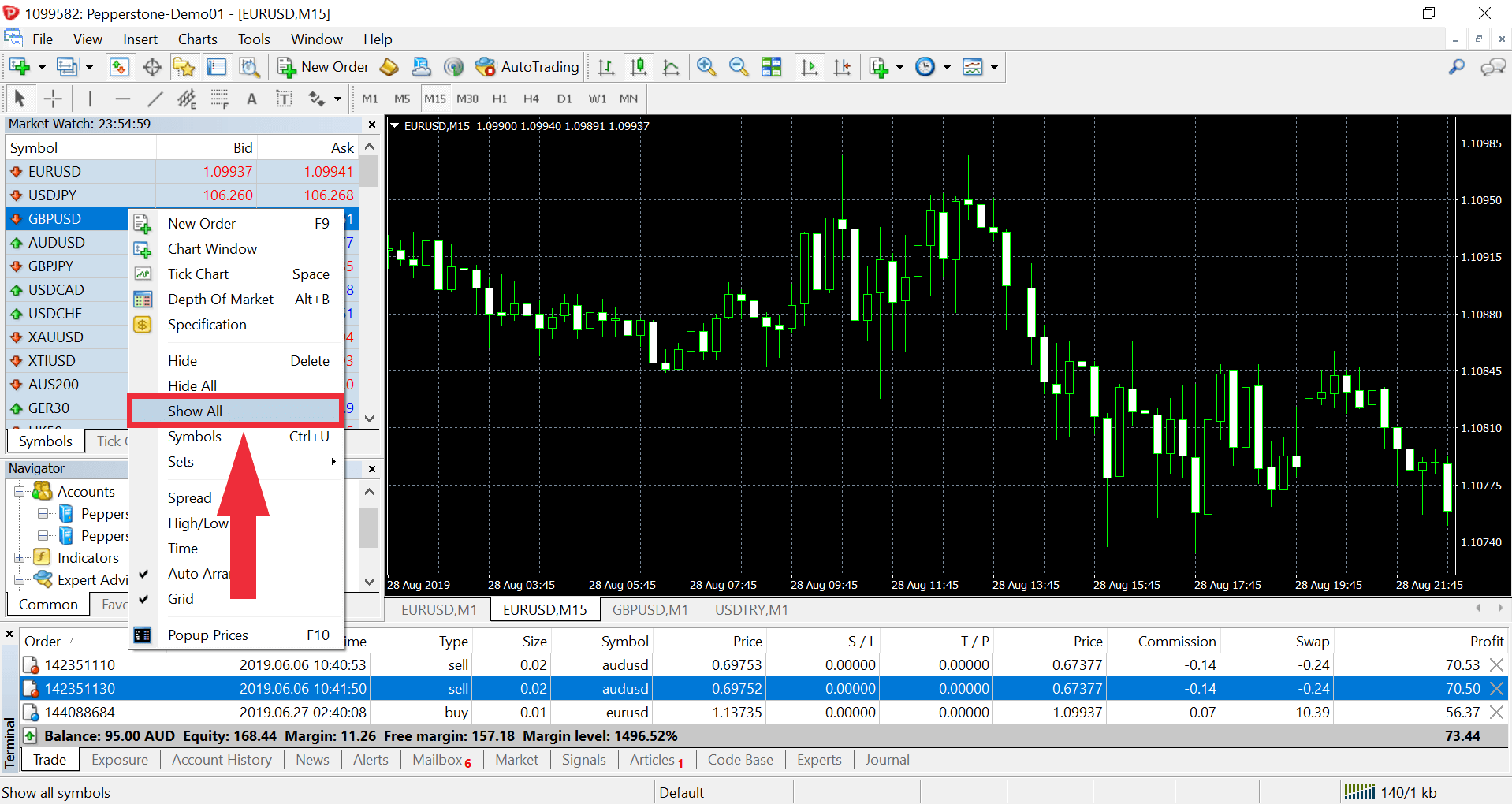
وبدلاً من ذلك، يمكنك النقر بزر الماوس الأيمن على أي زوج في نافذة "مراقبة السوق"، واختيار "الرموز"، ثم تحديد موقع الأداة التي ترغب في تداولها من داخل مجلدات الأداة. ما عليك سوى تحديد الزوج ثم النقر فوق "إظهار".
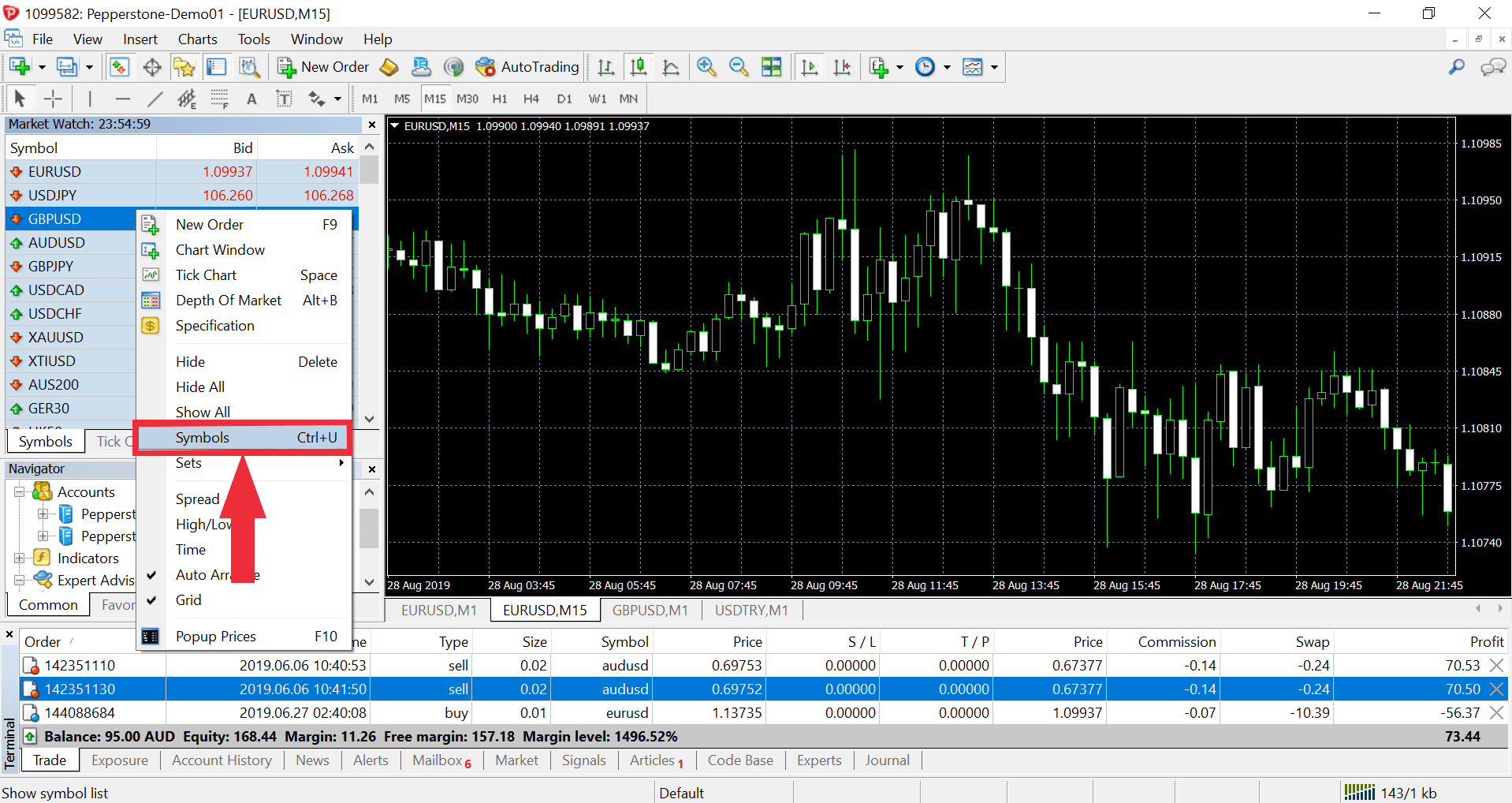
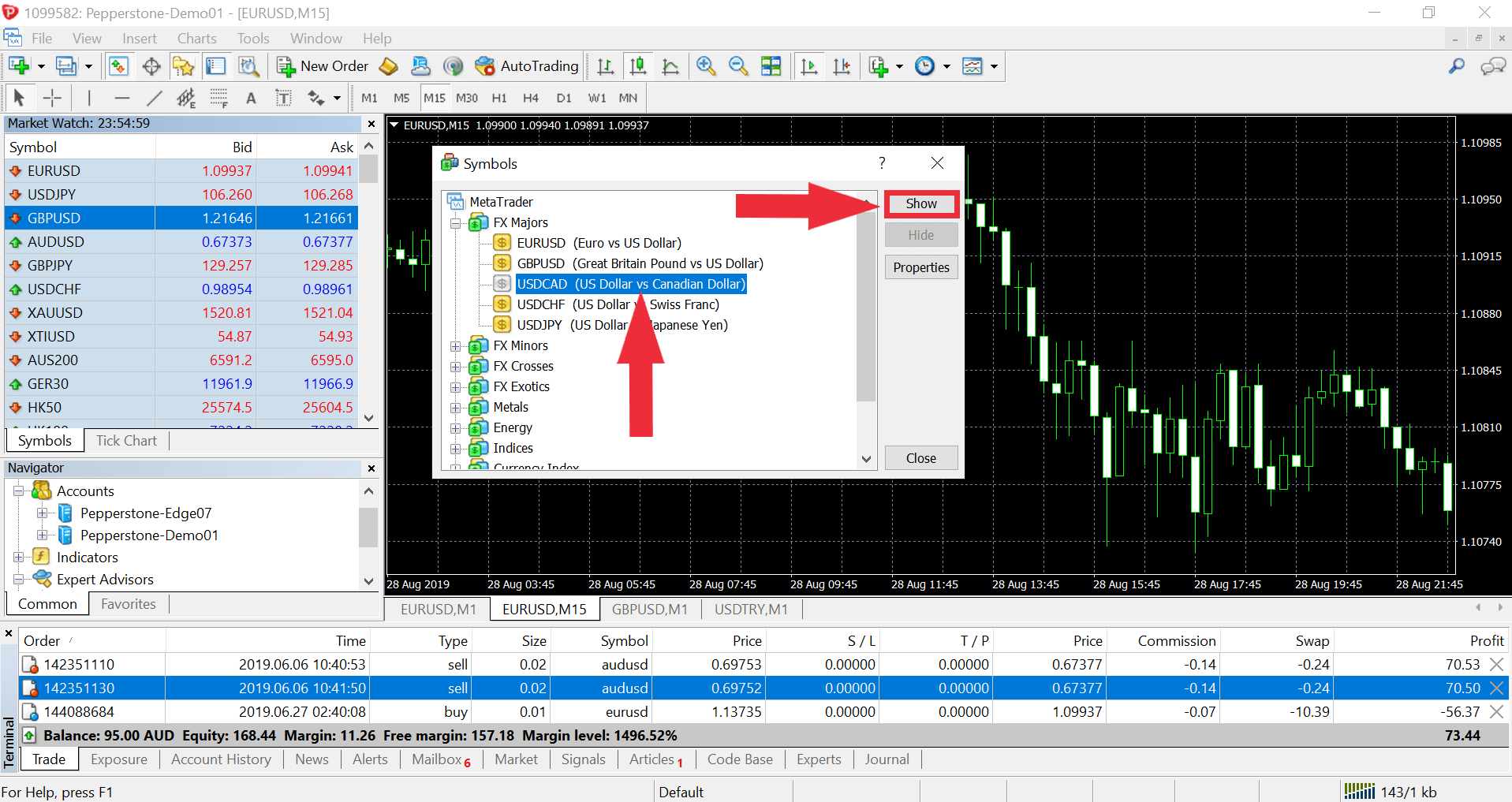
في cTrader، انتقل إلى "Finder" ضمن علامة التبويب "Trade". انقر على نوع الأداة لعرض الأزواج المتاحة. يمكنك أيضًا البحث عن الزوج في شريط البحث "الرموز".
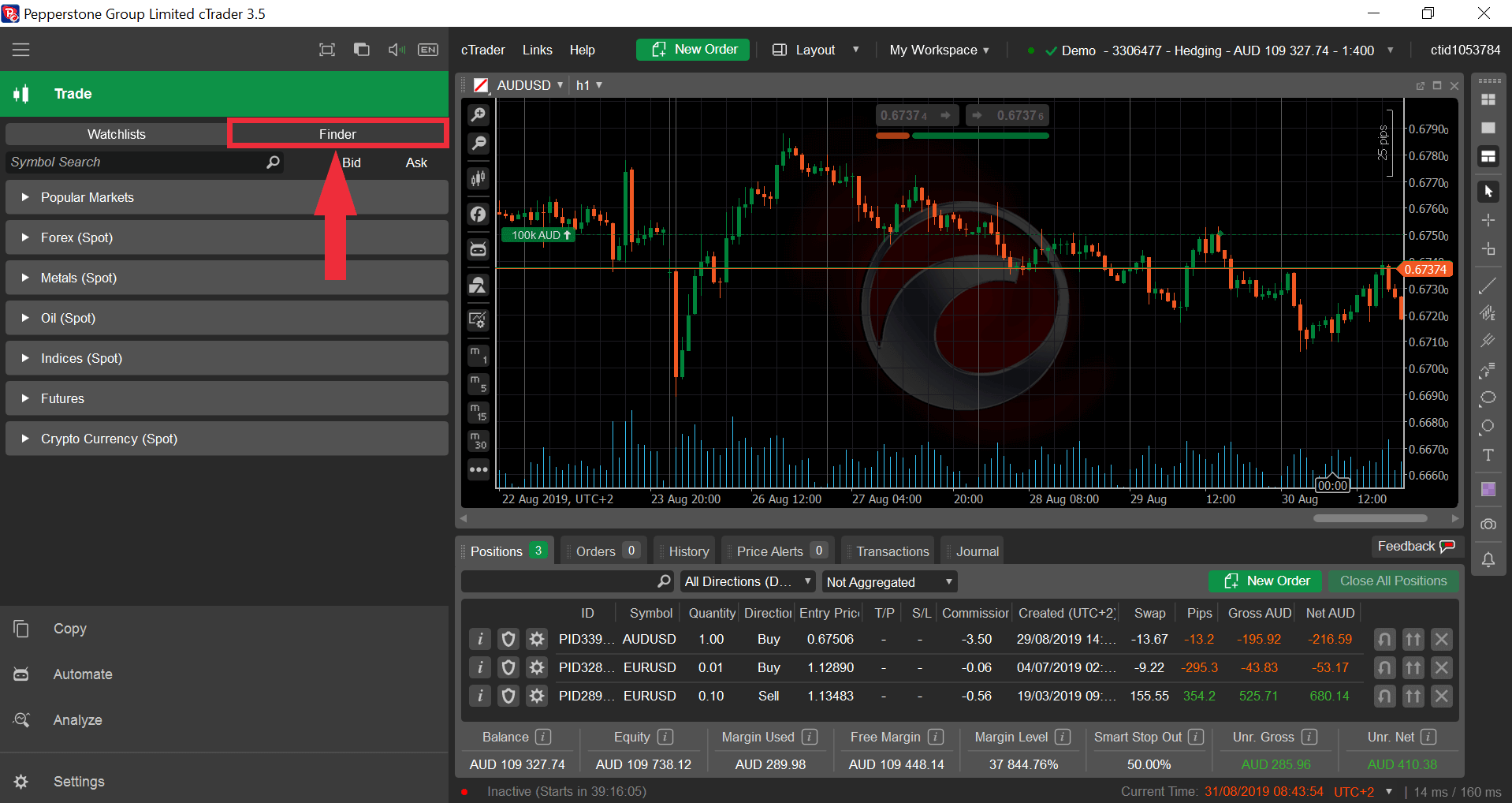
يمكنك إنشاء تنبيه السعر من قائمة المراقبة، الطلبات، المراكز، الرسم البياني أو لوحة التنبيهات. يمكن أن يحتوي كل تنبيه على ما يصل إلى خمسة شروط، ويمكنك تحديد ما إذا كان يجب تنشيط الإنذار إذا تم تحقيق أي شرط واحد، أو جميع الشروط.
ملاحظة: في هذه الإجراءات، يشير كلمة "انقر" إلى النقر أو الضغط.
نقطة الدخول
قائمة المراقبة، المراكز، الطلبات
1. انقر بزر الماوس الأيمن (أو اضغط واستمر) على الأداة المهتم بها واختر "إنشاء تنبيه" من القائمة التي تظهر.
2. قم بتعيين شروط التنبيه.
الرسم البياني
1. انقر بزر الماوس الأيمن (أو اضغط واستمر) على الرسم البياني واختر "تنبيه" من القائمة التي تظهر.
نصيحة: إذا قمت بتحريك المؤشر لأعلى أو لأسفل الرسم البياني، سيتم تحديد السعر الذي يشير إليه موضع المؤشر في أي وقت على محور الأسعار. عندما تنقر بزر الماوس الأيمن (أو تضغط وتستمر) وتختار "تنبيه"، سيكون سعر التنبيه افتراضيًا ما تم تحديده في ذلك الوقت. ومع ذلك، يمكنك تجاوز هذه القيمة.
2. قم بتعيين شروط التنبيه.
لوحة التنبيهات
1. انقر فوق "الأدوات" على شريط القائمة الرئيسي واختر "التنبيهات" من القائمة التي تظهر. ستظهر لوحة التنبيهات.
2. انقر فوق "إنشاء تنبيه".
نصيحة: يمكنك إنشاء تنبيه جديد عن طريق نسخ تنبيه موجود (نشط أو مشغل). انقر بزر الماوس الأيمن (أو اضغط واستمر) على التنبيه الذي ترغب في نسخه واختر "نسخ" من القائمة التي تظهر.
3. قم بتعيين شروط التنبيه.
تعيين شروط التنبيه
يجب أن تظهر نافذة إنشاء التنبيه الآن. ستكون إما فارغة (كما هو موضح أدناه) أو تحتوي على تفاصيل السعر للتنبيه الذي نسخته أو السعر المحدد من الرسم البياني.
إذا كنت تقوم بإنشاء أكثر من شرط تنشيط وترغب في تلبية جميع شروط التنشيط قبل تنشيط التنبيه، حدد "جميع الشروط" من قائمة "التنبيه على".
إذا كان حقل "الرمز" فارغًا أو غير صحيح، ابحث عن الأداة التي ترغب في إنشاء التنبيه لها.
في الحقل الأول إلى يمين الرمز، حدد ما إذا كان سعر العرض أو الطلب سينشط التنبيه.
في الحقل الثاني إلى يمين الرمز، حدد ما إذا كان سيتم تنشيط التنبيه عندما يكون السعر في أو فوق أو أسفل أو في أو أسفل السعر المحدد.
في الحقل النهائي إلى يمين الرمز، أدخل السعر الذي سينشط التنبيه.
لإضافة شرط آخر، انقر فوق "+ إضافة شرط" وكرر من الخطوة 3 للشرط الجديد.
لتعيين تاريخ انتهاء للتنبيه، انقر على شريط "الانتهاء" وأدخل تاريخًا ووقتًا.
أدخل اختياريًا وصفًا للتنبيه.
انقر فوق "إنشاء". يظهر التنبيه الجديد على علامة الأنباء النشطة في اللوحة، مع الحالة "نشط".
مستعد للتداول؟
من السهل والسريع البدء. تقديم الطلب في دقائق مع عملية التقديم البسيطة الخاصة بنا.